Page 1
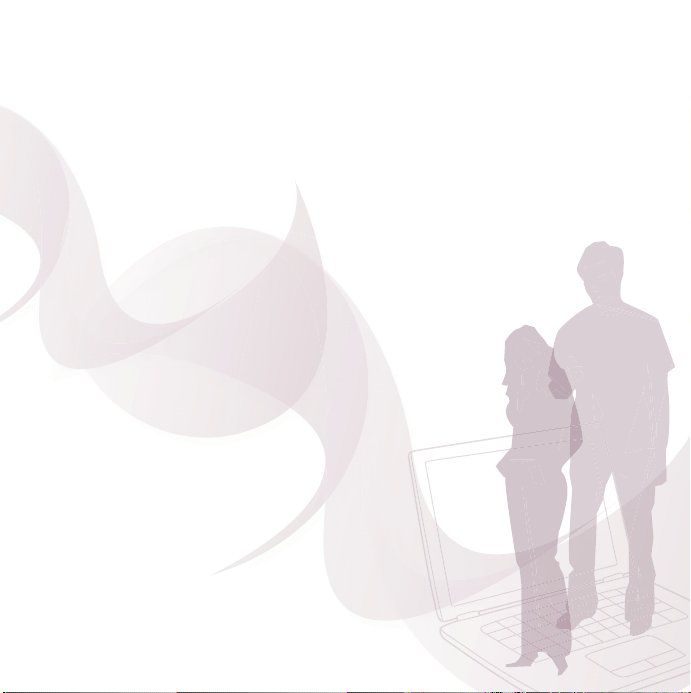
Blahopřejeme vám ke koupi telefonu Sony Ericsson P1i.
Užijte si efektivní e-mailové nástroje, fotoaparát
s rozlišením 3,2 megapixely a vysokorychlostní Internet
pro práci na cestách. Kromě předinstalovaného
multimediálního obsahu na vás čeká spousta dalších
možností na adrese www.sonyericsson.com/fun.
Seznamte se také s nabídkou našeho obchodu
s aplikacemi Sony Ericsson na adrese
www.sonyericsson.com/applicationshop, abyste
dokázali svůj telefon P1i maximálně využít.
A pokud se zaregistrujete na stránce
www.sonyericsson.com/register,
získáte jedinečnou nabídku.
Přejděte na ni hned. Nenechte si ji ujít.
This is the Internet version of the User's guide. © Print only for private use.
Page 2
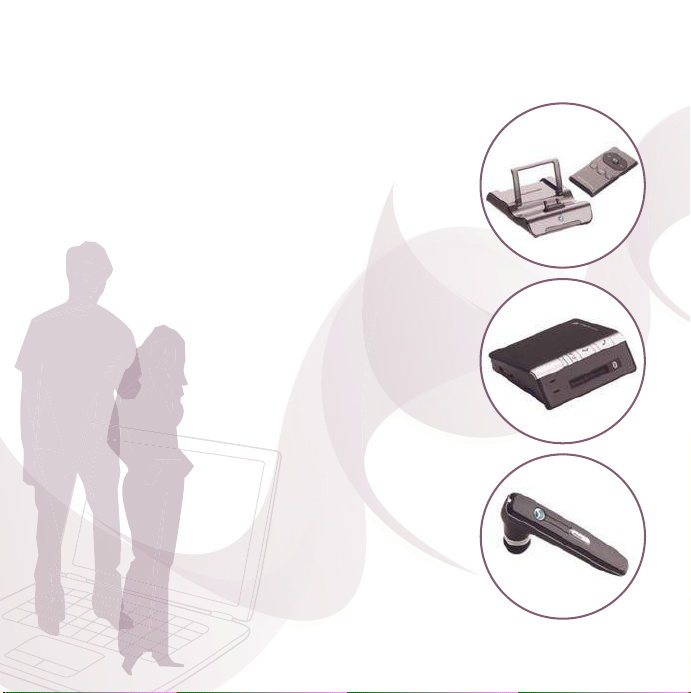
Další rozměr telefonu – Příslušenství
od společnosti Sony Ericsson
Dálkové ovládaní přehrávače hudby
MRC-60
Poslouchejte hudbu v kvalitě hi-fi a
upravujte nastavení hudby pomocí
dálkového ovladače.
Hlasitý poslech do auta přes
Bluetooth™ HCB-120
Řešení sady handsfree se zobrazením
volajícího. Pro použití ve vozidle, v kanceláři
nebo doma.
Náhlavní souprava Bluetooth™
HBH-IV835
Diskrétní a stylové řešení sady handsfree
s průzračně čistým digitálním zvukem.
Na všech trzích nemusí být nabízeny všechny typy příslušenství. Další
informace naleznete na webu na adrese www.sonyericsson.com/accessories.
This is the Internet version of the User's guide. © Print only for private use.
Page 3

Obsah
Začínáme ............................ 3
Seznámení s telefonem ...... 9
Volání ................................ 20
Zprávy ............................... 27
Obrázky ............................. 34
Zábava .............................. 39
Možnosti připojení ............ 46
Další funkce ...................... 51
Důležité informace ........... 55
Rejstřík .............................. 65
Sony Ericsson P1i
UMTS 2100 GSM 900/1800/1900
Tuto Uživatelskou příručku vydala společnost Sony
Ericsson Mobile Communications AB nebo její
místní pobočka a nevztahují se na ni žádné záruky.
Společnost Sony Ericsson Mobile Communications
AB nebo její místní pobočka může kdykoli a bez
upozornění provádět zlepšení a změny této
Uživatelské příručky z důvodu tiskových chyb,
nepřesností ve stávajících informacích a
zdokonalení programů nebo zařízení. Takové
změny však budou zahrnuty do nových vydání této
Uživatelské příručky.
Všechna práva vyhrazena.
©Sony Ericsson Mobile Communications AB,
2007
Číslo publikace: CS/LZT 162 102 R1A
Upozornění:
Některé služby popsané v této Uživatelské příručce
nejsou podporovány všemi sítěmi. Týká se to také
mezinárodního tísňového čísla sítě GSM 112.
V případě pochybností o dostupnosti určité služby
kontaktujte provozovatele sítě nebo poskytovatele
služby.
Než začnete mobilní telefon používat, přečtěte si
kapitoly Pokyny pro bezpečné použití a Omezená
záruka.
Tento mobilní telefon může stahovat, ukládat a
předávat další obsah, například vyzváněcí tóny.
Použití takového obsahu může být omezeno nebo
zakázáno právy třetích stran, včetně, ale nikoli
pouze omezení v rámci příslušných zákonů o
autorských právech. Za další obsah stažený do
nebo předaný z vašeho mobilního telefonu nesete
výhradní zodpovědnost vy sami, nikoli společnost
Sony Ericsson. Než začnete používat jakýkoli další
obsah, ověřte, zda je vaše zamýšlené použití
v souladu s řádnou licencí nebo jinak oprávněné.
Společnost Sony Ericsson nezaručuje přesnost,
integritu ani kvalitu žádného dalšího obsahu či
libovolného obsahu třetí strany. Za žádných
okolností nenese společnost Sony Ericsson
odpovědnost za jakýkoli způsob nesprávného
použití dalšího obsahu nebo obsahu třetí strany.
Logo kuličky, PlayNow, TrackID a MusicDJ jsou
ochranné známky nebo registrované ochranné
známky společnosti Sony Ericsson Mobile
Communications AB.
Sony, Memory Stick Micro a M2 jsou ochranné
známky nebo registrované ochranné známky
společnosti Sony Corporation. Ericsson je
ochranná známka nebo registrovaná ochranná
This is the Internet version of the User's guide. © Print only for private use.
1Obsah
Page 4
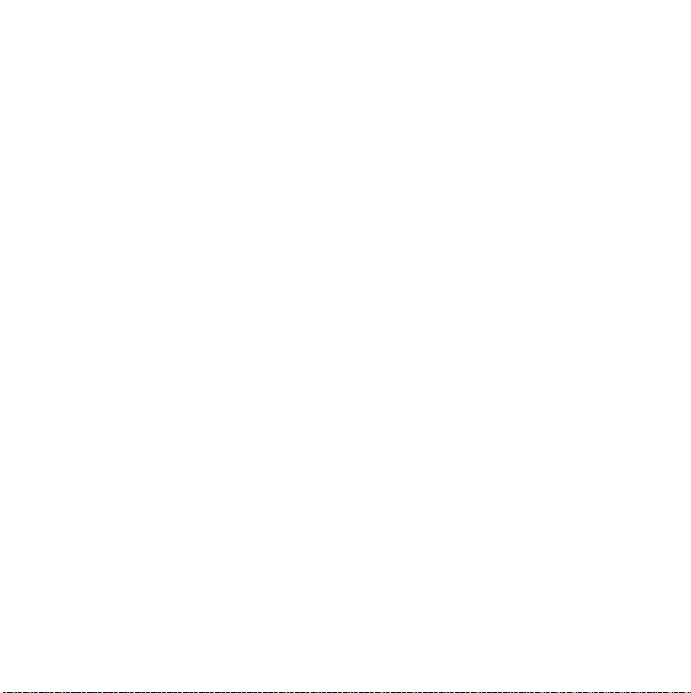
známka společnosti Telefonaktiebolaget LM
Ericsson.
Bluetooth™ je ochranná známka nebo registrovaná
ochranná známka společnosti Bluetooth SIG Inc.
Real je ochranná známka nebo registrovaná
ochranná známka společnosti RealNetworks, Inc.
RealPlayer® for Mobile je zahrnuto pod licencí od
společnosti RealNetworks, Inc.
Copyright 1995-2007, RealNetworks, Inc. Všechna
práva vyhrazena.
Adobe® Photoshop® Album Starter Edition a
Adobe® Acrobat® jsou registrované ochranné
známky společnosti Adobe Systems Incorporated.
Microsoft, Windows, ActiveSync a PowerPoint jsou
registrované ochranné známky nebo ochranné
známky společnosti Microsoft Corporation v USA a
dalších zemích.
Smart-Fit Rendering je ochranná známka nebo
registrovaná ochranná známka společnosti
ACCESS CO. LTD. v Japonsku a dalších zemích.
Java a všechny ochranné známky a loga na tomto
základě jsou ochranné známky nebo registrované
ochranné známky společnosti Sun Microsystems,
Inc. v USA a dalších zemích.
Licenční smlouva s koncovým uživatelem se
vztahuje k softwaru Sun™ Java™ J2ME™.
1 Omezení: Software obsahuje důvěrné informace
společnosti Sun chráněné autorským právem.
Nárok na tento software si ponechává společnost
Sun a její poskytovatelé licence. Zákazník nesmí
tento software měnit, dekompilovat, převádět ze
strojového kódu, dešifrovat, rozdělovat nebo jinak
zpětně analyzovat. Software nebo jeho části nelze
pronajímat, předávat ani dále licencovat.
2 Předpisy pro vývoz: Na tento software včetně
technických údajů se vztahují zákony Spojených
států pro kontrolu vývozu, včetně zákona Export
Administration Act (Zákon o vývozu z USA) a
souvisejících předpisů. Mohou se na něj vztahovat
také předpisy o vývozu nebo dovozu v jiných
zemích. Zákazníci souhlasí, že budou přísně
dodržovat všechny tyto předpisy, a uvědomují si
svoji povinnost opatřit si licence pro vývoz,
opětovný vývoz nebo dovoz tohoto softwaru. Tento
software nelze stáhnout ani jinak exportovat nebo
opětovně exportovat (i) do následujících zemí nebo
poskytnout státním příslušníkům či obyvatelům
těchto zemí: Kuba, Irák, Írán, Severní Korea, Libye,
Súdán, Sýrie (tento seznam může být příležitostně
měněn) nebo jiných zemí, na které je uvaleno
embargo pro vývoz zboží z USA; nebo (ii) osobám a
státům uvedeným na seznamu SDN (Specially
Designated Nations) Ministerstva financí USA nebo
na Seznamu zamítnutých objednávek Ministerstva
obchodu USA.
3 Omezení práv: Na používání, kopírování nebo
zpřístupnění státní správou USA se vztahují
omezení uvedená v doložkách Rights in Technical
Data and Computer Software v příslušných
dodatcích DFARS 252.227-7013(c) (1) (ii) a FAR
52.227-19(c) (2).
Další názvy výrobků a společností uvedené v tomto
dokumentu mohou být ochranné známky
příslušných vlastníků.
Všechna práva, která zde nejsou výslovně uvedena,
jsou vyhrazena.
Všechny ilustrace mají pouze informativní charakter
a nemusí přesně vyobrazovat skutečný telefon.
2 Obsah
This is the Internet version of the User's guide. © Print only for private use.
Page 5
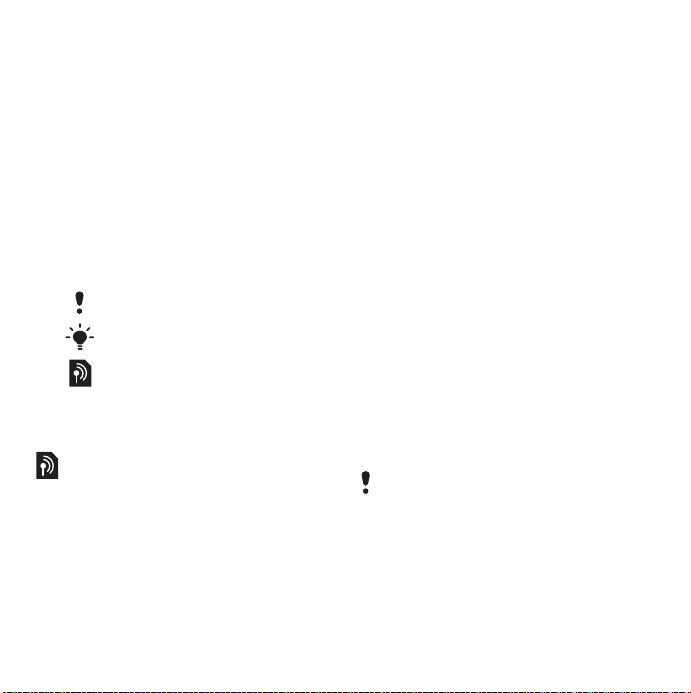
Začínáme
Vítejte
Děkujeme, že jste si koupili telefon
Sony Ericsson P1i.
Před zahájením používání svého
nového telefonu si pečlivě přečtěte
informace v kapitole Začínáme.
Symboly pokynů
V uživatelské příručce se setkáte
s následujícími symboly:
Poznámka
Tip
Služba nebo funkce je závislá na
síti nebo odebírané službě.
Podrobné informace získáte u
sít’ového operátora.
Další nápověda
Úplná uživatelská dokumentace
k vašemu telefonu se skládá z těchto
částí:
• Uživatelská příručka – přehled
telefonu s informacemi nutnými
kpoužívání.
• Nápověda v telefonu – telefon
obsahuje integrovanou nápovědu.
Ve většině aplikací je Nápověda
k dispozici v nabídce Více.
• Příručka na webu – aktuální
uživatelská příručka s podrobnými
pokyny a dalšími informacemi o
funkcích dostupných v telefonu.
K příručce na webu můžete získat
přístup z počítače na adrese
www.sonyericsson.com/support.
Pokud máte ve svém telefonu
nastaveno připojení k Internetu,
můžete k příručce na webu získat
přístup také z webového prohlížeče
ve svém telefonu.
Přístup k příručce na webu z vašeho
telefonu
1 V pohotovostním režimu vyberte
možnost Hlavní nabídka > Multimédia
> Web.
2 Vyberte možnost Více > Záložky >
Příručka na webu.
Přístup k příručce na webu z vašeho
telefonu může být spojen s určitými
náklady, jejichž výše bude záviset na
použitém připojení k Internetu. Další
informace získáte u provozovatele sítě.
This is the Internet version of the User's guide. © Print only for private use.
3Začínáme
Page 6
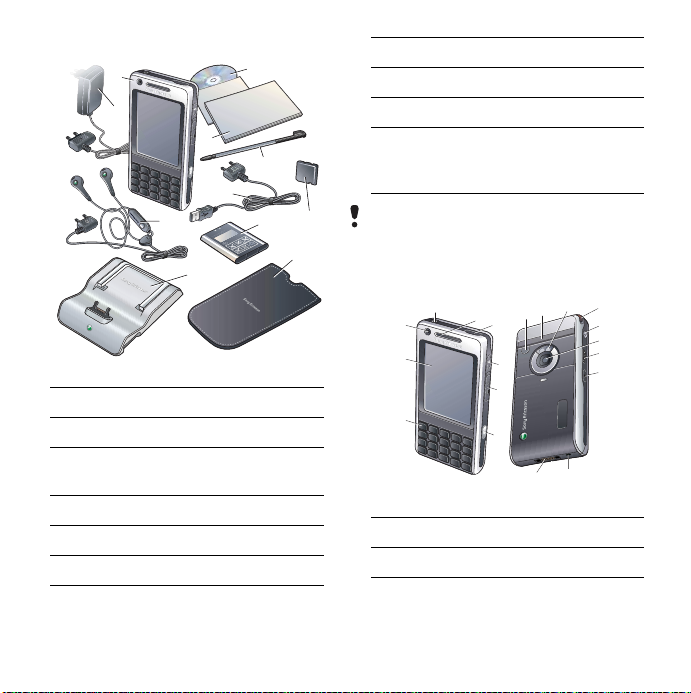
Balení
1
2
3
4
1 Telefon
2 Nabíječka
3 Stereofonní přenosná sada
handsfree
4 Stojánek na stůl
5Pouzdro
6Baterie
7Memory Stick™
11
10
9
8
6
8Kabel USB
9Náhradní tužka
10 Balíček dokumentace
11 Disk CD-ROM se softwarem
Sony Ericsson PC Suite for
Smartphones
7
5
Jestliže balení neobsahuje všechny
uvedené položky, obrat’te se na
příslušného prodejce.
Přehled telefonu
1
2
3
4
9
8
7
6
5
1 Tlačítko pro zapnutí a vypnutí
2 Přední fotoaparát
3Obrazovka
20
10
1
1
12
19
18
17
16
15
14
13
4 Začínáme
This is the Internet version of the User's guide. © Print only for private use.
Page 7
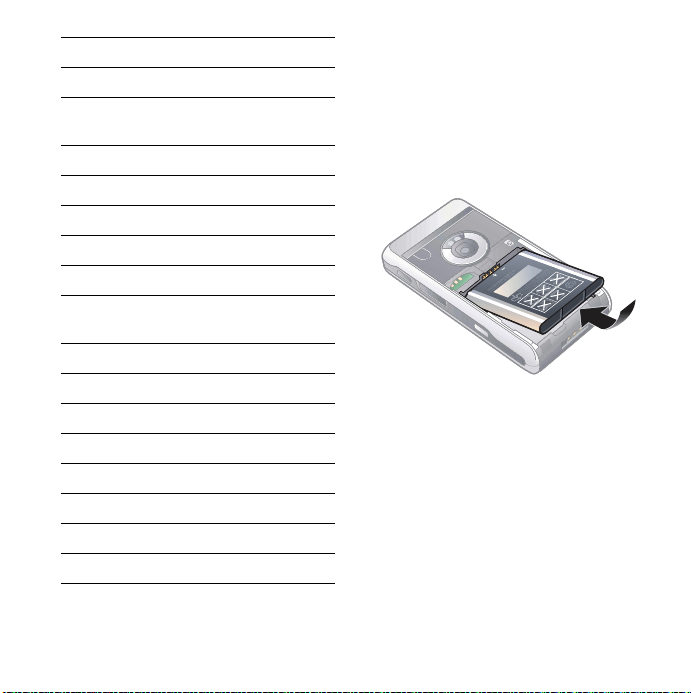
4 Klávesnice s dvojí funkčností
5 Spoušt’ fotoaparátu
6Otvor pro kartu Memory
Stick™
7 Tlačítko zástupce
8 Infračervený port
9Sluchátko
10 Reproduktor
11 Konektor pro anténu
12 Konektor pro nabíječku a
příslušenství
13 Indikátor
14 Mikrofon
15 Tlačítko Zpět
16 Kolečko Jog Dial
17 Zadní fotoaparát
18 Otvor na poutko
19 Tužka
20 Světlo fotoaparátu
Než začnete telefon používat
Baterie
Baterii je třeba nabít v případě, že
indikátor ve spodní části telefonu bliká
červeně nebo se na obrazovce zobrazí
zpráva s informacemi o vybité baterii.
Vložení baterie
1 Otevřete kryt baterie, a to tak, že
jemně zatlačíte na jeho horní část a
vysunete ji z telefonu.
2 Vložte baterii.
3 Nasuňte kryt zpět na telefon.
Nabíjení baterie
1 Ujistěte se, že je baterie vložena.
2 Připojte k telefonu nabíječku.
This is the Internet version of the User's guide. © Print only for private use.
5Začínáme
Page 8
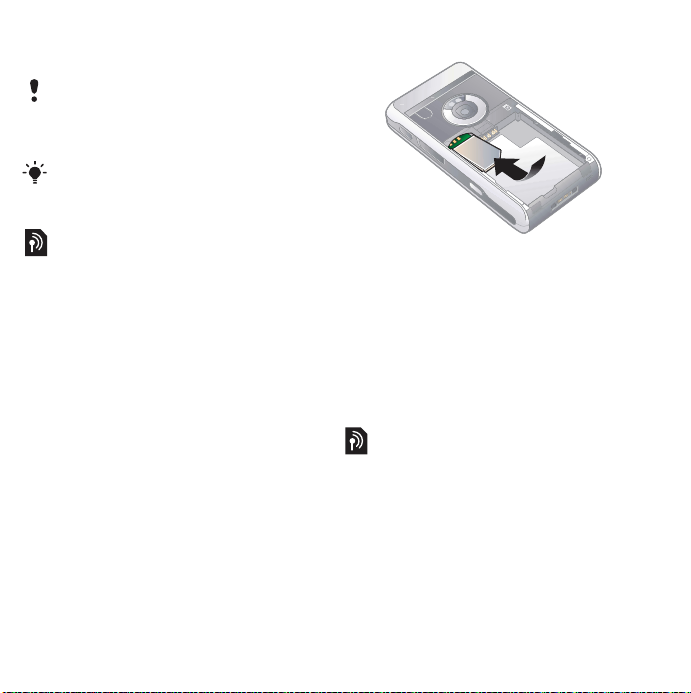
3 Připojte nabíječku k přívodu elektrické
energie.
Během nabíjení svítí zelený indikátor ve
spodní části telefonu. Pokud je telefon
během nabíjení vypnutý, bude svítit
červený indikátor.
Pokud vám například byla doručena
nová zpráva nebo máte zmeškaný hovor,
bude indikátor blikat zeleně.
Karta SIM
Kartu SIM (Subscriber Identity
Module) obdržíte při registraci u
provozovatele sítě. Karta SIM
uchovává vaše telefonní číslo, služby
v rámci předplatného a telefonní
seznam. S kartou SIM se poskytuje
kód PIN, který je třeba zadat po
prvním spuštění telefonu (pokud je
požadován).
Vložení karty SIM
1 Odpojte nabíječku (pokud je
připojena).
2 Otevřete kryt baterie, a to tak, že
jemně zatlačíte na jeho horní část a
vysunete ji z telefonu.
3 Vyjměte baterii (pokud je vložena).
4 Vložte kartu SIM do držáku karty SIM.
5 Vložte baterii.
6 Nasuňte kryt zpět na telefon.
Číslo IMEI
IMEI (International Mobile Equipment
Identifier) je 15místné číslo. Váš
operátor můžete pomocí čísla IMEI
kompletně zablokovat váš telefon,
pokud by vám byl odcizen. Toto číslo
je vyraženo v dolní části přihrádky pro
baterii. Toto číslo můžete rovněž
zobrazit na displeji telefonu.
6 Začínáme
This is the Internet version of the User's guide. © Print only for private use.
Page 9
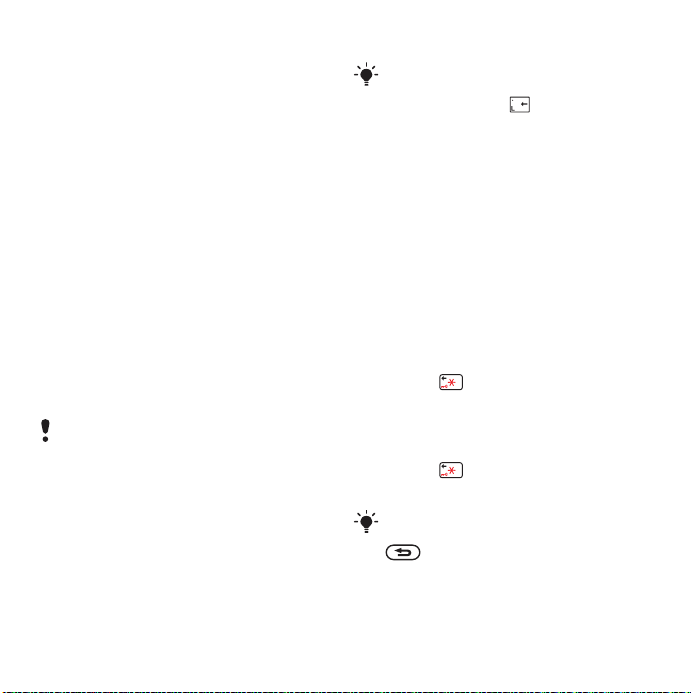
Zobrazení čísla IMEI na telefonu
• V pohotovostním režimu zadejte
*#06#.
Péče o telefon
• Při čištění obrazovky používejte mírně
navlhčenou tkaninu.
• Obrazovky se dotýkejte pouze
přiloženou tužkou nebo prsty.
Podrobné informace o péči získáte
včásti Doporučení pro bezpečné
používání výrobku (mobilní telefon,
baterie, nabíječka a ostatní
příslušenství) na straně 57.
První zapnutí
Než začnete telefon používat, přečtěte
si informace v části Pokyny
k bezpečnému a účinnému použití na
straně 57.
Před použitím telefonu je třeba vložit
kartu SIM a zasunout a nabít baterii.
Zapnutí telefonu
1 Stiskněte a podržte tlačítko pro
zapnutí/vypnutí.
2 Vyberte možnost Zapnout telefon.
3Vyberte jazyk.
4 Pokud se zobrazí výzva, zadejte svůj
kód PIN.
5 Vyberte možnost Hotovo.
Pokud uděláte při zadávání svého kódu
PIN chybu, můžete číslo odstranit
stisknutím klávesy . Pokud třikrát za
sebou zadáte nesprávný kód PIN, bude
karta SIM zablokována. Abyste ji mohli
odblokovat, bude nutné zadat kód PUK,
který jste dostali ke své kartě SIM.
Zámek kláves
V telefonu je k dispozici automatický
zámek kláves, který je ve výchozím
nastavení zapnutý. Můžete jej vypnout
výběrem možnosti Hlavní nabídka >
Ovládací panel > Zabezpečení >
Zámky.
Odemčení klávesnice
1 V pohotovostním režimu stiskněte
tlačítko .
2 Vyberte možnost Odemknout.
Ruční uzamčení klávesnice
1 V pohotovostním režimu stiskněte
tlačítko .
2 Vyberte možnost Zamknout klávesy.
Klávesnici lze zamknout a odemknout
také stisknutím a podržením tlačítka
.
Další informace o zámcích telefonu
naleznete v příručce na webu v části
Ovládací panel.
This is the Internet version of the User's guide. © Print only for private use.
7Začínáme
Page 10
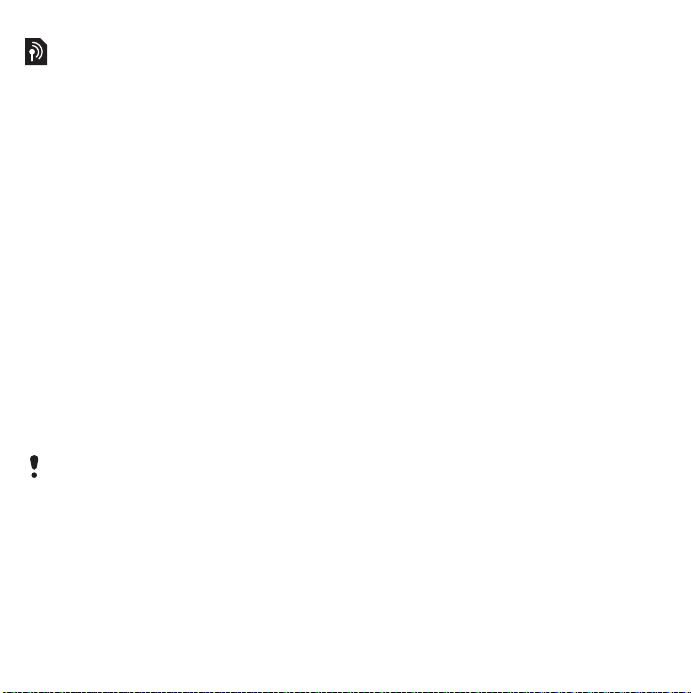
Průvodci
K dispozici jsou průvodci, kteří vám
mohou pomoci nastavit váš telefon.
• Průvodce nastavením – pomáhá
vám zadat základní nastavení
vašeho telefonu. Průvodce se spustí
při prvním použití telefonu. Najdete
ho také zde: Hlavní nabídka >
Ovládací panel > Jiné > Průvodce
nastavením.
• Průvodce Internetem – automaticky
stáhne nastavení pro Internet a
zprávy MMS. Průvodce se spustí při
prvním použití telefonu a najdete ho
také zde: Hlavní nabídka >
Ovládací panel > Připojení >
Průvodce Internetem.
• Průvodce e-mailem – pomůže vám
v telefonu nastavit e-mailový účet.
Najdete ho zde: Hlavní nabídka >
Ovládací panel > Zprávy >
Průvodce e-mailem.
Pokud je váš telefon blokován pro
určitého operátora, je možné, že je
nastavení Internetu předem nastaveno a
průvodce Internetem nebude při prvním
použití telefonu spuštěn.
8 Začínáme
This is the Internet version of the User's guide. © Print only for private use.
Page 11
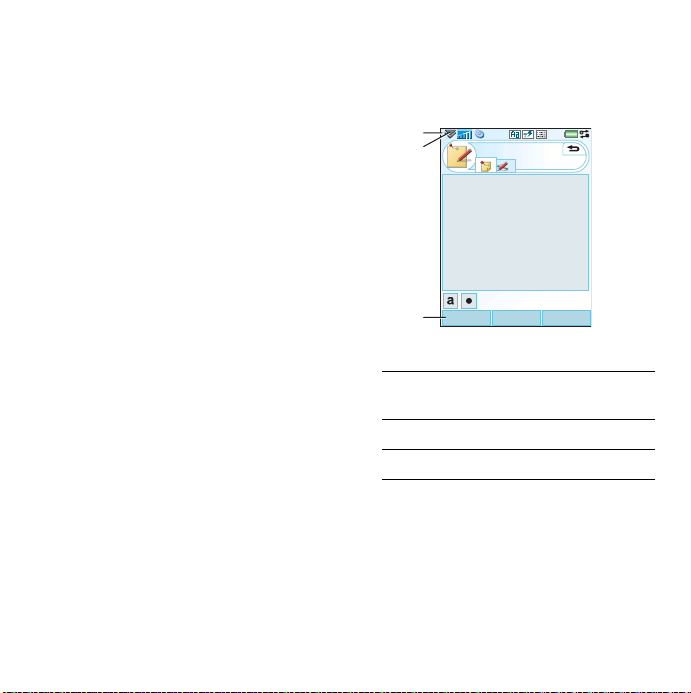
Seznámení s telefonem
Zapnutí a vypnutí telefonu
Telefon funguje ve dvou režimech:
• Zapnout telefon – všechny funkce.
• Režim Flight mode – omezené
funkce s vypnutými sít’ovými a
rádiovými funkcemi.
Režim Flight mode můžete používat
v místech, kde je zakázáno používat
mobilní telefony, například
v nemocnicích a v letadlech.
Zapnutí telefonu v režimu telefonu
1 Stiskněte a podržte tlačítko pro
zapnutí/vypnutí.
2 Vyberte možnost Zapnout telefon.
Zapnutí telefonu v režimu Flight
mode
1 Stiskněte a podržte tlačítko pro
zapnutí/vypnutí.
2 Vyberte možnost Flight mode.
Vypnutí telefonu
1 Stiskněte a podržte tlačítko pro
zapnutí/vypnutí.
2 Vyberte možnost Vypnout telefon.
Obrazovka
Obrazovka je citlivá na dotek. Položky
můžete vybírat pomocí tužky nebo
prstů.
1
2
3
1 Stavový řádek, obsahuje
2 Nabídka stavového řádku
3 Lišta dotykových možností
Poznámky
Upravit Uloit Více
stavové ikony
This is the Internet version of the User's guide. © Print only for private use.
9Seznámení s telefonem
Page 12
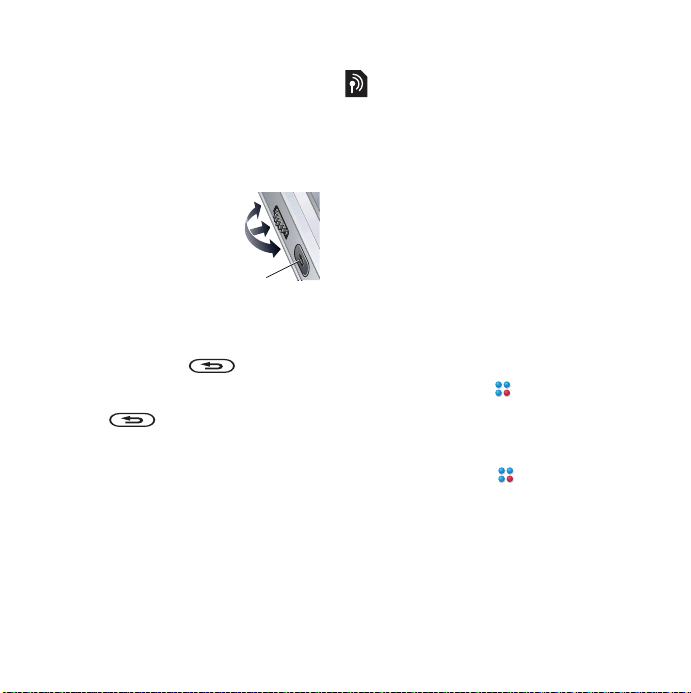
Navigace
K procházení nabídek a výběru
položek můžete používat kolečko Jog
Dial, tlačítko Zpět, tužku, tlačítka
procházení na klávesnici, dotykové
možnosti nebo dokonce i své prsty.
Kolečko Jog Dial
Otáčením kolečka
Jog Dial procházíte
seznamy nahoru a
dolů, nastavujete
hlasitost zvuku.
Stisknutím kolečka
Jog Dial můžete
vybrat označenou položku.
Tlačítko Zpět
Stisknutím tlačítka se vrátíte
na předchozí obrazovku nebo
nabídku. Stisknutím a podržením
tlačítka se vrátíte do
pohotovostního režimu nebo
zamknete a odemknete klávesnici
z pohotovostního režimu.
Tužka
Ťuknutím tužkou na obrazovku můžete
procházet a vybírat položky nebo se
pohybovat po multimediálních
obrázcích.
Nahoru
Dovnitř
Dolů
Tlačítko
Zpět
Vyhledání aplikací
Pohotovostní režim
Pohotovostní režim je počátečním
bodem pro řadu úkolů a zobrazí se
vždy při zapnutí telefonu. Zobrazení
pohotovostního režimu můžete změnit
zde: Hlavní nabídka > Ovládací panel
> Zařízení > Pohotovostní aplikace na
tato zobrazení:
• Nabídka Aktivita – Zobrazí
zobrazení Dnes a zástupce pro
přechod na aplikace, které
používáte nejčastěji.
• Žádné – Zobrazí zvětšené zobrazení
hodin.
Hlavní nabídka
Všechny aplikace v telefonu naleznete
v Hlavní nabídce . Můžete zvolit, že
se mají aplikace v Hlavní nabídce
zobrazit v mřížce nebo v seznamu.
Přístup k aplikacím v Hlavní nabídce
• Vyberte možnost nebo (pokud je
Pohotovostní aplikace nastavena na
možnost Žádné), t’ukněte na možnost
Nabídka.
10 Seznámení s telefonem
This is the Internet version of the User's guide. © Print only for private use.
Page 13
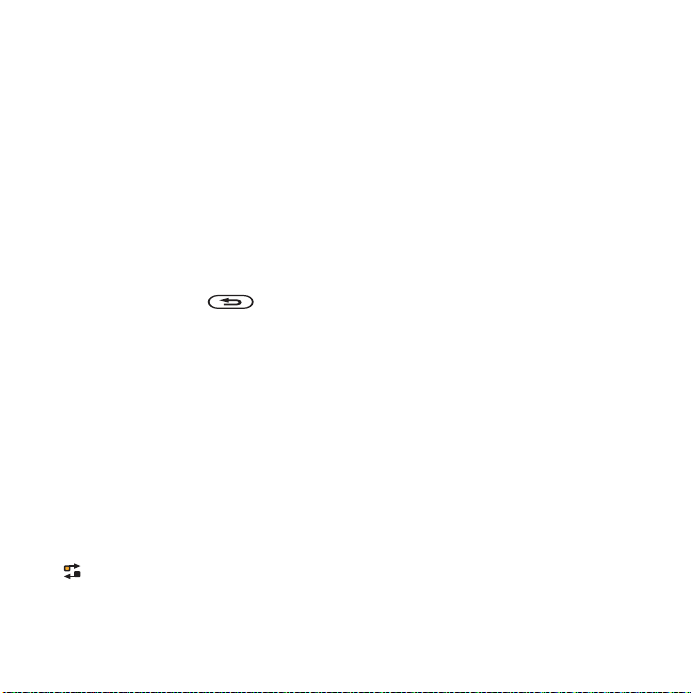
Používání aplikací
Spuštění aplikace
• Vyberte ikonu aplikace (tužkou nebo
prsty) nebo otočením kolečka Jog Dial
ikonu zvýrazněte a stiskněte kolečko
Jog Dial.
Opuštění aplikace bez jejího
ukončení
• Přepněte do jiné aplikace pomocí
Správce úkolů. Viz část Správce úkolů
na straně 11.
Ukončení aplikace
• Stiskněte a podržte Uloží se
všechna data.
Správce úkolů
Správce úkolů umožňuje přepínání
mezi aplikacemi. Pokud práci
v aplikaci ukončíte pomocí Správce
úkolů namísto zavření, vrátíte se do
aplikace ve stejném stavu, v jakém
jste ji opustili. To je užitečné například
v případě vyjímání a vkládání textu
mezi dvěma aplikacemi.
Přepnutí do jiné aplikace
1 Ťukněte na stavovém řádku na tlačítko
nebo vyberte položku Více >
Správce úkolů.
2Vyberte kartu Poslední.
3 Vyberte aplikaci a vyberte možnost
Přepnout.
Stavový řádek
Stavový řádek v horní části obrazovky
obsahuje ikony označující stav
aktuálního nastavení a aktivit.
This is the Internet version of the User's guide. © Print only for private use.
11Seznámení s telefonem
Page 14
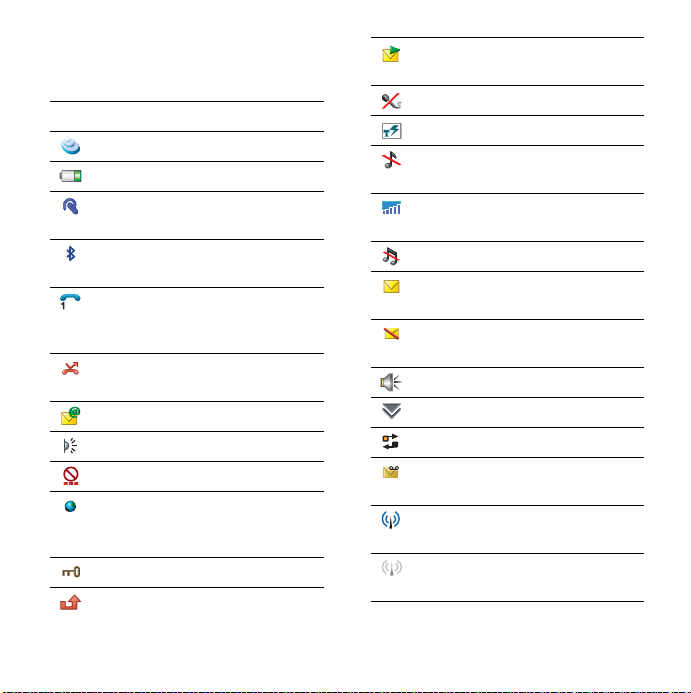
Ikony stavového řádku
Výběrem ikony získáte další informace
nebo spustíte aplikaci.
Ikona Funkce
Kdispozici 3G
Kapacita baterie
Je připojena náhlavní
souprava Bluetooth™
Je aktivována technologie
Bluetooth™
Výběr aktuální linky (na kartě
SIM je k dispozici funkce ALS
- Alternative Line Service)
Oznámení o přesměrování
všech volání
Oznámení o doručení e-mailu
Infračervené připojení zapnuto
Režim Flight mode
Aktivované připojení
k Internetu (bliká během
přenášení dat)
Aktivní zámek kláves
Oznámení zmeškaného volání
Oznámení o doručení
multimediální zprávy
Ztlumený mikrofon
Aktivovaný prediktivní text
Hlasitost vyzvánění je
nastavena na nulu
Síla signálu v režimu telefonu,
kdispozici GPRS
Tichý režim
Oznámení o doručení textové
zprávy
Překročení kapacity pro
textové zprávy
Aktivovaný hlasitý poslech
Nabídka stavového řádku
Správce úkolů
Oznámení o doručení hlasové
pošty
Bezdrátová sít’ LAN je
aktivována a připojena
Bezdrátová sít’ LAN je
aktivována, ale není připojena
12 Seznámení s telefonem
This is the Internet version of the User's guide. © Print only for private use.
Page 15
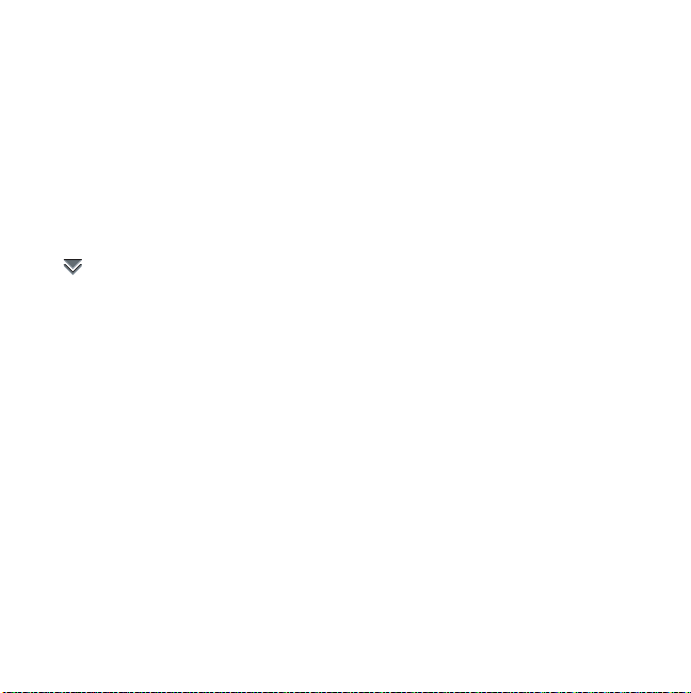
Nabídka stavového řádku
Pomocí nabídky stavového řádku
můžete rychle získat přístup k dalším
nastavením.
• Nové volání, SMS, MMS a další
• Připojení
• Hlasitost
• Čas
• Zámek klávesnice
Přístup k nabídce stavového řádku
• Ve stavovém řádku vyberte možnost
.
Import položek z telefonního
seznamu
Informace o kontaktu můžete
importovat těmito způsoby:
• Můžete zkopírovat položky
telefonního seznamu uložené na
kartě SIM.
• Můžete přenést položky telefonního
seznamu z aplikace v počítači
pomocí funkce synchronizace.
• Můžete přenést položky telefonního
seznamu z jiného telefonu pomocí
bezdrátové technologie
Bluetooth™.
This is the Internet version of the User's guide. © Print only for private use.
13Seznámení s telefonem
Page 16
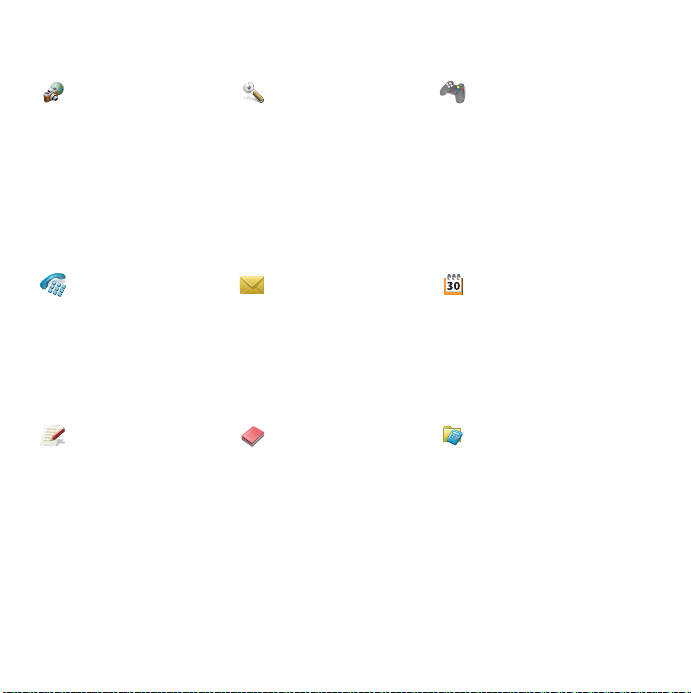
Přehled Hlavní nabídky
Multimédia Ovládací panel Zábava
Fotoaparát
Web
Více aplik.
Kanály RSS
PlayNow™
Galerie obrázků
Telefon Zprávy Kalendář
Telefon
Protokol volání
Kontakty s rych. volbou
Video telefon
Kancelář Kontakty Nástroje*
Quickoffice
Pdf+
Poznámky
Úkoly
Skener vizitek
* Některé nabídky jsou závislé na operátorovi, síti nebo odebírané službě.
Nastavení volání
Připojení
Zařízení
Zprávy
Zabezpečení
Jiné
Zavolat hlasovou poštu
Vytvořit novou zprávu
Doručené zprávy
K odeslání
Koncepty
Odesláno
SIM
Přehrávač hudby
Rádio FM
Video
Online média
MusicDJ™
Záznam zvuku
Vijay Singh Pro Golf 3D
QuadraPop
Ukázka
Správce souborů
Exchange ActiveSync
Správ. připojení
Vzdálená. synchr.
Kalkulačka
Konvertor
Stopky
Čas
Časovač
14 Seznámení s telefonem
This is the Internet version of the User's guide. © Print only for private use.
Page 17
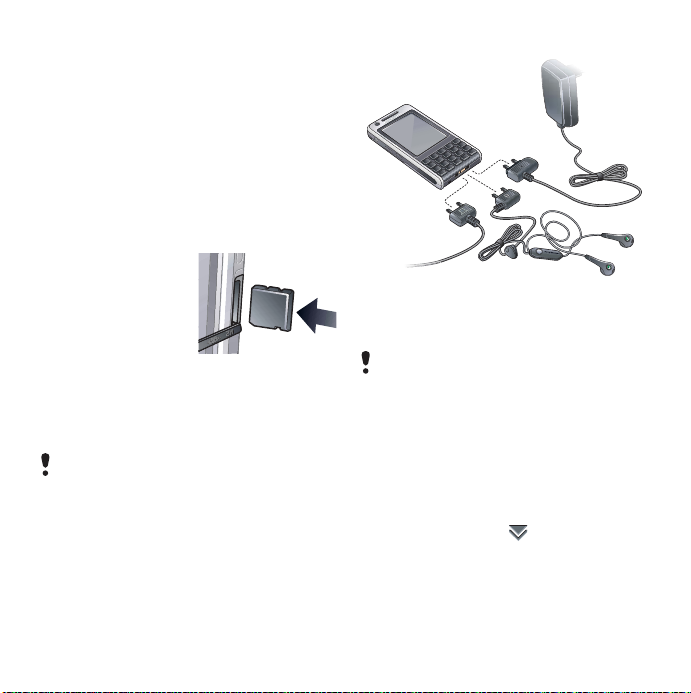
Memory Stick Micro™ (M2™)
Telefon je dodáván s pamět’ovou
kartou Memory Stick, kterou je možné
použít jako další úložiště pro obrázky,
hudbu, aplikace a další data. Kartu
Memory Stick můžete přejmenovat a
naformátovat. Můžete také přenášet
data z pamět’ové karty Memory Stick
nebo na ni.
Vložení pamět’ové karty Memory
Stick
1 Otevřete kryt.
2 Vložte pamět’ovou
kartu Memory
Stick do otvoru.
Vyjmutí pamět’ové
karty Memory
Stick
1 Otevřete kryt.
2 Zatlačte okraj pamět’ové karty Memory
Stick dovnitř a pak jej uvolněte.
Nevyjímejte pamět’ovou kartu Memory
Stick během přenosu souborů. Mohlo by
to způsobit „zaseknutí“ telefonu nebo
poškození systému souborů na
pamět’ové kartě Memory Stick.
Připojení příslušenství
Připojení příslušenství
• Připojte příslušenství ke spodní části
telefonu.
Při odpojování příslušenství nakloňte
konektor vzhůru.
Zvuk
Nastavení hlasitosti sluchátka během
telefonování
• Otočte kolečko Jog Dial.
Nastavení hlasitosti multimédií
1 Vyberte možnost > Hlasitost >
Multimédia.
2 Otočte kolečko Jog Dial.
This is the Internet version of the User's guide. © Print only for private use.
15Seznámení s telefonem
Page 18
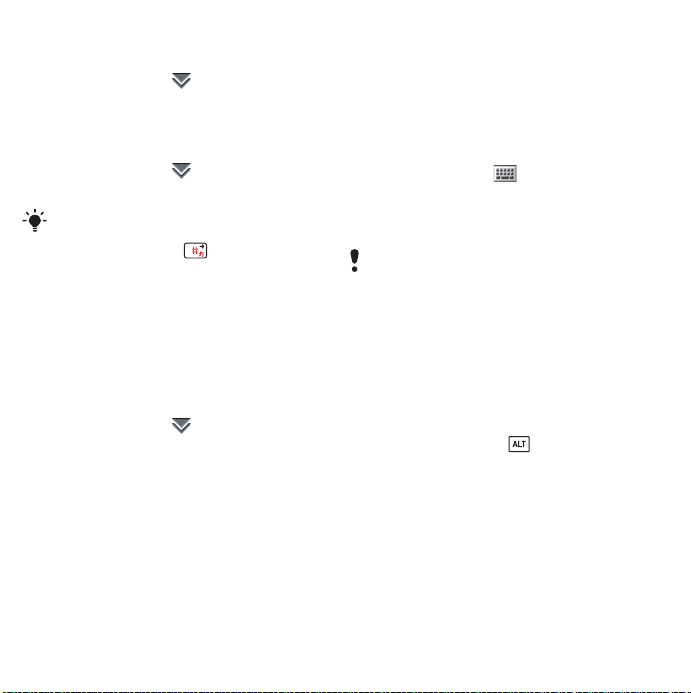
Nastavení hlasitosti vyzvánění,
připomenutí a výstrah zpráv
1Vyberte položku > Hlasitost.
2 Vyberte odpovídajícího jezdce.
3 Otočte kolečko Jog Dial.
Nastavení telefonu na tichý režim
1Vyberte položku > Hlasitost.
2 Zaškrtněte políčko Tichý režim.
V pohotovostním režimu můžete zapnout
nebo vypnout tichý režim stisknutím a
podržením klávesy .
Přenos zvuku
Během probíhajícího volání nebo při
přehrávání hudby (například přes
Přehrávač hudby) můžete přenést zvuk
do připojeného příslušenství, například
do náhlavní soupravy Bluetooth™.
Přenos zvuku
1Vyberte položku > Hlasitost.
2Vyberte položku Více > Přenést zvuk.
Aktualizace softwaru
Poté, co bude vydána vylepšená verze
softwaru pro váš telefon, můžete
aktualizovat telefon pomocí
aktualizační služby Sony Ericsson
Update Service, kterou naleznete na
adrese www.sonyericsson.com/
support. Na této webové stránce
získáte také další pokyny a průvodce
celým procesem.
Zadávání textu
Text lze zadat několika různými
způsoby. Klávesnice s dvojí funkčností
funguje jako standardní klávesnice. Při
výběru možnosti se zobrazí
klávesnice na obrazovce. Můžete také
pomocí tužky psát rovnou na
obrazovku.
Volbou nového jazyka v telefonu
automaticky změníte chování klávesnice
na daný jazyk.
Klávesnice s dvojí funkčností
Každá klávesa obsahuje několik znaků
a symbolů. V pohotovostním režimu je
klávesnice v režimu zadávání čísel.
Přístup ke znakům získáte stisknutím
levé nebo pravé strany klávesy.
Stisknutím klávesy získáte přístup
ke znakům nebo symbolům v horní
části klávesy.
Další znaky spojené se stisknutým
znakem se budou zobrazovat v poli
pro předběžné úpravy v horní části
obrazovky.
16 Seznámení s telefonem
This is the Internet version of the User's guide. © Print only for private use.
Page 19
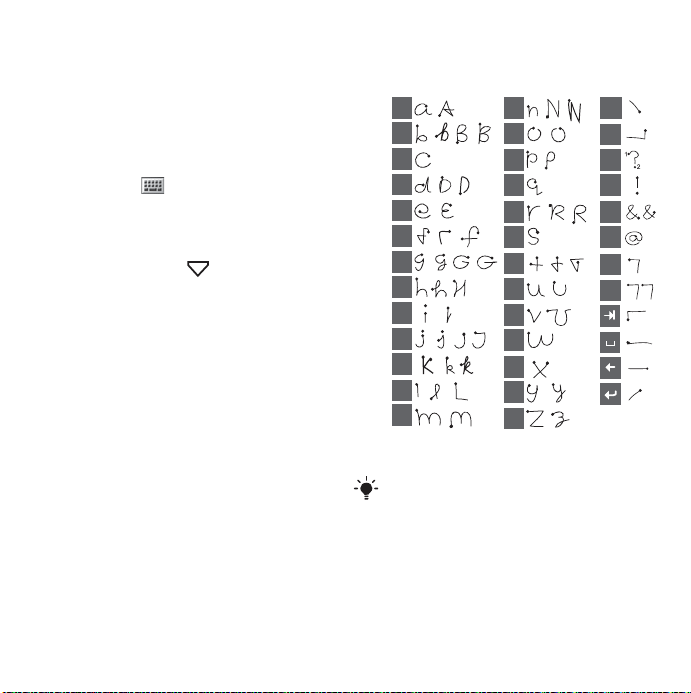
Klávesnice na obrazovce
Na klávesnici na obrazovce můžete
vybrat znaky a symboly pomocí tužky.
Klávesnici na obrazovce lze nastavit
na různé jazyky.
Použití klávesnice na obrazovce
• Vyberte symbol klávesnice na
obrazovce nacházející se na
stavovém řádku.
Změna jazyka klávesnice na
obrazovce
• Vyberte možnost > Nastavení a
vyberte jazyk.
Rozpoznávání rukou psaného textu
Funkce rozpoznávání rukou psaného
textu převede pohyb tužky psaný
přímo na obrazovce na písmena, čísla
nebo jiné znaky a zobrazí tyto znaky
ve formě textu. Rozpoznávání rukou
psaného textu je aktivní pouze
v oblastech, které umožňují zadávání
textu.
Psaní písmen
• Malá písmena pište pod šipkou a
velká písmena na řádek se šipkou.
a
b
c
d
e
f
g
h
2
1
i
2
2
1
1
j
1
2
k
l
m
Každý tah začněte v bodě označeném
tečkou.
n
o
p
?
q
r
2
1
s
1
t
2
u
&
@
"
v
w
1
2
x
y
z
.
,
1
!
2
'
This is the Internet version of the User's guide. © Print only for private use.
17Seznámení s telefonem
Page 20
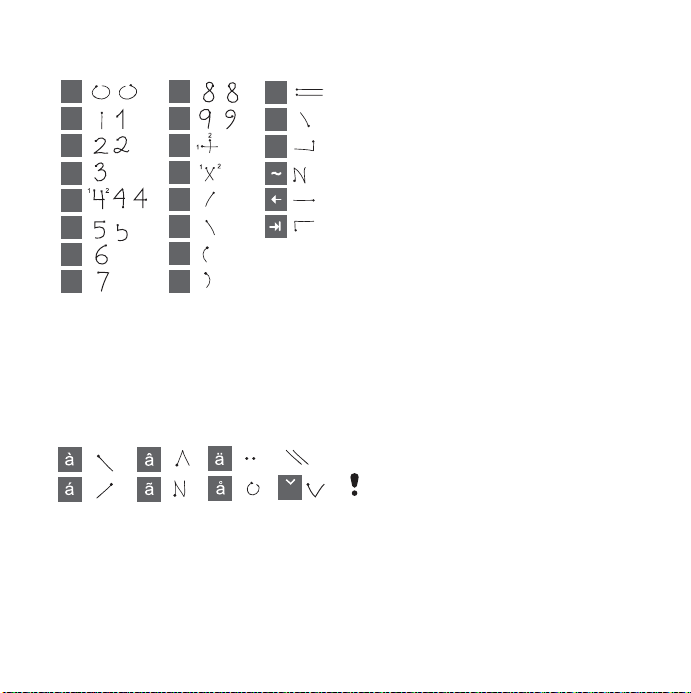
Psaní čísel
• Číslice pište nad šipkou.
0
1
2
3
4
5
6
7
Psaní písmen s diakritickými
znaménky
1 Napište písmeno bez diakritického
znaménka.
2 Napište diakritické znaménko nad
šipku. Tím vytvoříte písmeno
s diakritickým znaménkem.
Prediktivní text
Funkci prediktivního zadávání textu
můžete použít u všech metod
zadávání textu. Návrh primárního nebo
dalšího slova se zobrazí při psaní a
další návrhy se zobrazují v poli pro
8
9
+
*
/
\
(
)
=
.
,
nebo
předběžné úpravy v horní části
obrazovky.
Zapnutí prediktivního textu
1Vyberte položku Více > Možnosti
textu.
2 Zaškrtnutím políčka povolte ve
stavovém řádku vylepšené prediktivní
zadávání textu.
Změna 1. a 2. jazyka slovníku pro
prediktivní zadávání textu
1 Vyberte možnost Více > Možnosti
textu a zaškrtněte políčko Prediktivní
text.
2 Vyberte možnost 1. jazyk nebo 2.
jazyk.
3Vyberte jazyk vseznamu.
4Vyberte položku Uložit.
Úprava textu
V nabídce Více naleznete funkce pro
úpravu textu, jako je například
kopírování, vyjímání a vkládání.
S
Některé funkce pro úpravu textu jsou
k dispozici pouze v případě, že je
zvýrazněn text.
Zvýraznění textu pomocí tužky
• Podržte tužku na konci textu, chvíli
počkejte a pak přetahujte tužku podél
textu.
18 Seznámení s telefonem
This is the Internet version of the User's guide. © Print only for private use.
Page 21
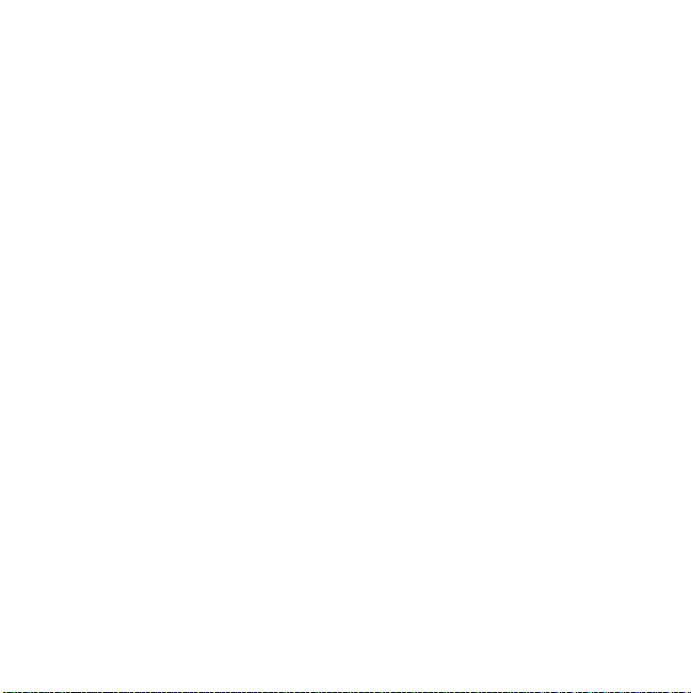
Možnosti textu
Pomocí možnosti Vlastní slova si
můžete vytvořit svůj vlastní slovník,
můžete přidávat symboly a měnit
možnosti textu v nabídce Více.
Přidávání slov do slovníku Vlastní
slova
1Vyberte položku Více > Možnosti
textu > Vlastní slova.
2 Vyberte možnost Přidat.
3 Napište nové slovo a vyberte možnost
Hotovo.
4Vyberte položku Uložit.
Přidání symbolu
1 Výběrem možnosti Více > Možnosti
textu > Přidat symbol otevřete
tabulku se symboly a interpunkčními
znaménky.
2 Vyberte symbol, který chcete přidat.
Zapnutí automatické kapitalizace
1Vyberte položku Více > Možnosti
textu.
2 Automatickou kapitalizaci zapnete
zaškrtnutím políčka.
This is the Internet version of the User's guide. © Print only for private use.
19Seznámení s telefonem
Page 22

Volání
Sítě
Pokrytí sítě
Aby bylo možné uskutečňovat nebo
přijímat telefonní hovory, je nutné, aby
byl telefon v dosahu sítě.
Domácí sít’
Po zapnutí telefon automaticky vybere
vaši domácí sít’, pokud je v dosahu.
Roaming
Jestliže není v dosahu vaše domácí
sít’, můžete použít jinou sít’, kterou váš
operátor akceptuje. Tato operace se
nazývá roaming.
Nastavení sítě
Můžete nastavit, jakým způsobem
telefon zvolí dostupnou sít’, pokud se
nacházíte mimo oblast pokrytí vašeho
operátora. V pohotovostním režimu
naleznete toto nastavení zde: Hlavní
nabídka > Ovládací panel > Připojení
> Mobilní sítě.
Telefonování
Telefonování z pohotovostního
režimu
• Na klávesnici zadejte telefonní číslo
(včetně směrového čísla oblasti) a
vyberte možnost Volat.
Uskutečnění mezinárodního volání
1 Stisknutím a podržením klávesy
v pohotovostním režimu získáte
předvolbu pro mezinárodní volání.
2Zadejte kód země/oblasti, směrové
číslo oblasti (bez první nuly) a telefonní
číslo.
3Vyberte položku Volat.
Odstranění znaků při vytáčení
• Při zadávání čísla můžete odstranit
znaky stisknutím klávesy .
Skrytí nebo zobrazení vašeho telefonního čísla
Při volání můžete zvolit v nabídce
Více, zda chcete zobrazit nebo skrýt
své telefonní číslo na straně volaného.
Rychlá volba
Až 9 svých kontaktů můžete uložit jako
kontakty s rychlou volbou. To
znamená, že tyto kontakty můžete
vytočit pomocí zkrácených čísel (čísla
1 – 9).
20 Volání
This is the Internet version of the User's guide. © Print only for private use.
Page 23

Nastavení kontaktu s rychlou volbou
(číslo)
1 V pohotovostním režimu vyberte
možnost Hlavní nabídka > Telefon >
Kontakty s rych. volbou.
2 Přejděte na prázdnou pozici a
stiskněte kolečko Jog Dial.
3 Vyberte kontakt v seznamu a vyberte
možnost Uložit.
Uskutečnění volání kontaktu
s rychlou volbou
1 V pohotovostním režimu stiskněte
jednu z kláves 1 až 9 odpovídajících
uloženému kontaktu s rychlou volbou.
2Vyberte položku Volat.
Uskutečnění nouzového volání
1 V pohotovostním režimu zadejte číslo
nouzového volání na klávesnici.
2Vyberte položku Volat.
Místní čísla SOS
Při vytáčení najdete místní čísla SOS
vnabídce Více.
Při nouzových voláních nebývá obvykle
nutné použít kartu SIM ani kód PIN.
Může to však záviset na operátorovi.
Další informace získáte od operátora.
Příjem volání
Příjem volání
• Vyberte možnost Ano.
Odmítnutí volání a odeslání
obsazovacího tónu
• Vyberte možnost Ne.
Odmítnutí volání pomocí zprávy SMS
Tato funkce znamená, že můžete
volání odmítnout odesláním
předdefinované textové zprávy SMS
volajícímu. Před použitím této funkce
zadejte nastavení v pohotovostním
režimu zde: Hlavní nabídka >
Ovládací panel > Nastavení volání >
Odmítnout pomocí SMS.
Odmítnutí volání a nastavení připomenutí
Tato funkce znamená, že se vždy po
odmítnutí volání zobrazí výzva, abyste
nastavili připomenutí pro následné
volání. Před použitím této funkce
zadejte nastavení v pohotovostním
režimu zde: Hlavní nabídka >
Ovládací panel > Nastavení volání >
Následné volání.
Aktivace hlasitého poslechu
• Při volání vyberte možnost Více >
Hlasitý poslech zapnout.
This is the Internet version of the User's guide. © Print only for private use.
21Volání
Page 24

Ztlumení mikrofonu (zástupce)
• Po přijetí volání stiskněte a podržte
klávesu .
Zrušení ztlumení mikrofonu
(zástupce)
• Pokud je mikrofon ztlumen, stiskněte
klávesu .
Obsluha dvou nebo více volání
Máte možnost spravovat více volání
současně:
• Podržení probíhajícího volání a
zahájení nového nebo přijetí
příchozího volání.
• Zahájení konferenčního volání
během probíhajícího volání (závislé
na operátorovi).
• Výběr jednoho účastníka při
konferenčním volání k soukromému
rozhovoru a podržení konferenčního
volání.
• Převzetí podrženého volání nebo
jeho ukončení.
Konferenční volání
Konferenční volání lze zahájit, pokud
máte jedno aktivní volání a jedno
podržené. Maximální počet účastníků
při konferenčním volání je pět.
Uskutečnění konferenčního volání
1 Uskutečněte volání a vyberte možnost
Podržet.
2 Opakujte výše uvedený krok pro
požadovaný počet účastníků.
3 Vyberte možnost Více > Spustit
konferenční volání.
Video volání
Při video volání můžete na obrazovce
vidět osobu, se kterou hovoříte.
Tato funkce závisí na konkrétní síti nebo
operátorovi. Služba nemusí být vždy
k dispozici ve všech zemích nebo
v případě roamingu. Další informace o
odebírané službě a video voláních
získáte u svého operátora.
Video volání z aplikace Video telefon
1 V pohotovostním režimu vyberte
možnost Hlavní nabídka > Telefon >
Video telefon.
2 Zadejte číslo pomocí klávesnice.
3 Vyberte možnost Video volání.
Video volání z pohotovostního režimu
1 Zadejte číslo pomocí klávesnice.
2 Vyberte možnost Video volání.
Příjem příchozího volání
• V případě příchozího volání vyberte
možnost Ano.
22 Volání
This is the Internet version of the User's guide. © Print only for private use.
Page 25

Ukázkový režim video volání
Po výběru aplikace Video telefon
můžete vyzkoušet většinu funkcí, aniž
byste telefonovali. Můžete si například
připravit úhel objektivu fotoaparátu
ještě před voláním.
Lupa
Můžete měnit velikost záběru
odesílaného videa, který zachycuje
zadní fotoaparát. K dispozici jsou čtyři
úrovně lupy.
Změna velikosti záběru videa
• Pomocí tlačítka záběr oddálíte a
pomocí tlačítka záběr přiblížíte.
Obrázek při pozastavení
V případě pozastavení záběru videa je
vašemu protějšku odeslán obrázek při
pozastavení. Pokud jste žádný
obrázek při pozastavení nenastavili,
zobrazí se výchozí obrázek.
Nastavení obrázku při pozastavení
1 V pohotovostním režimu vyberte
možnost Hlavní nabídka > Telefon >
Video telefon.
2 Vyberte možnost Více > Upřesnit >
Pozastavený obrázek.
3 Zvolte obrázek a vyberte možnost
Uložit.
Pozastavení a obnovení záběru
odesílaného videa
• Během probíhajícího video volání
vyberte možnost Fotoaparát, kdykoli
chcete pozastavit nebo obnovit záběr
odesílaného videa.
Přepínání mezi předním a zadním
fotoaparátem
• Během probíhajícího video volání
vyberte z nabídky Více možnost
Použít fotoap. vpředu nebo Použít
fotoap. vzadu.
Možnosti při uskutečnění nebo příjmu video volání
Nabídka Více obsahuje některé
z následujících možností:
• Skrýt malý obrázek/Zobrazit malý
obrázek – umožňuje zvolit, zda
chcete odebrat malý obrázek
z displeje.
• Zapnout noční režim – umožňuje
nastavit jasnější obraz při
nedostatečném osvětlení.
• Sdílet data – umožňuje odeslat
zprávu Vcard, SMS nebo MMS.
• Upřesnit – umožňuje zadat
nastavení ještě před použitím
aplikace.
This is the Internet version of the User's guide. © Print only for private use.
23Volání
Page 26

Protokol volání
Informace o volání, například typ
volání, čas, datum, telefonní číslo a
délku volání, naleznete zde: Hlavní
nabídka > Telefon > Protokol volání.
Přímo z této aplikace můžete také
uskutečňovat telefonování a
poznámky k volání.
Handsfree
Pokud ke svém telefonu připojíte sadu
handsfree nebo náhlavní soupravu
Bluetooth™, budete muset nastavit,
jak přijímat příchozí volání.
V pohotovostním režimu vyberte
možnost Hlavní nabídka > Ovládací
panel > Nastavení volání >
Handsfree.
Další funkce
Některé další funkce, které telefon
nabízí:
• Přijímat volání – filtr volajících.
• Přidat do kontaktů – přidání údajů o
kontaktu z posledního volání.
• ALS – nastavení linky, pokud vaše
karta SIM podporuje dvě linky.
• Měření volání – služba pro sledování
cen volání.
• Volací karty – volání prostřednictvím
serveru volacích karet.
• Čekající volání – možnost výstrahy
čekajícího volání.
• Přesměrovat volání – možnost
přesměrování volání.
• Pevná čísla – lze volat pouze
zvláštní čísla.
• Vlastní číslo – možnost k uložení
vlastního čísla.
• Omezit volání – možnosti pro
nastavení omezení roamingu a
mezinárodního volání.
• Příslušenství TTY – použití
textového telefonu.
• Hlasová pošta – „záznamník“.
• Hlasové ovládání – můžete
uskutečňovat a přijímat volání
pomocí hlasových příkazů.
Řada těchto funkcí závisí na operátorovi
a nemusí být proto k dispozici. Další
informace o těchto a dalších funkcích
naleznete v části Telefon, Kontakty a
Ovládací panel v příručce na webu.
Používání kontaktů
Uskutečňování volání pomocí
kontaktů
1 Z pohotovostního režimu vyberte
možnost Hlavní nabídka > Kontakty a
přejděte na požadovaný kontakt.
2 Položku otevřete stisknutím kolečka
Jog Dial.
24 Volání
This is the Internet version of the User's guide. © Print only for private use.
Page 27

3 Přejděte k požadovanému telefonnímu
číslu a stiskněte kolečko Jog Dial.
Vyhledání čísel služeb na kartě SIM
1 V pohotovostním režimu vyberte
možnost Hlavní nabídka > Kontakty.
2 Vyberte možnost Více > Zobrazit
složku > SIM > Více > Čísla služeb.
Vytvoření kontaktů
Vytvoření nového kontaktu
1 V pohotovostním režimu vyberte
možnost Hlavní nabídka > Kontakty.
2Vyberte položku Více > Nový kontakt.
3Údaje o kontaktech můžete zadávat
na čtyřech kartách.
4Vyberte položku Uložit.
Pokud ukládáte telefonní čísla kontaktů
v mezinárodním číselném formátu
začínajícím znakem +, můžete v případě
pobytu v zahraničí volat přímo ze složky
Kontakty.
Úprava kontaktů
Přidání pole ke kontaktu
1 V pohotovostním režimu vyberte
možnost Hlavní nabídka > Kontakty.
2 Přejděte k požadovanému kontaktu a
stiskněte kolečko Jog Dial.
3Vyberte položku Více > Upravit
kontakt.
4 Vyberte možnost Více > Přidat pole a
označte pole.
5 Vyberte možnost Přidat.
Úprava kontaktu na kartě SIM
1 V pohotovostním režimu vyberte
možnost Hlavní nabídka > Kontakty.
2 Vyberte možnost Více > Zobrazit
složku > SIM.
3 Přejděte na kontakt a stiskněte
kolečko Jog Dial.
4Vyberte položku Více > Upravit
kontakt.
Přidání uloženého obrázku ke
kontaktu
1 Z pohotovostního režimu vyberte
možnost Hlavní nabídka > Kontakty a
vyberte kontakt.
2Vyberte položku Více > Upravit
kontakt.
3 Přejděte do pole Obrázek a stiskněte
kolečko Jog Dial.
4Zvolte možnost Vybrat a přejděte na
obrázek, který chcete přidat.
5Zvolte možnost Vybrat > Uložit.
This is the Internet version of the User's guide. © Print only for private use.
25Volání
Page 28

Přidání osobního vyzvánění ke
kontaktu
1 Z pohotovostního režimu vyberte
možnost Hlavní nabídka > Kontakty a
přejděte na požadovaný kontakt.
2 Položku otevřete stisknutím kolečka
Jog Dial.
3 Vyberte kartu Zvuk .
4 Z rozevírací nabídky vyberte vyzvánění
> vyberte možnost Najít zvuk.
5 Přejděte na zvuk, který chcete přidat.
6Zvolte možnost Vybrat.
7 Vyberte možnost Více > Uložit.
Správa kontaktů
Zkopírování kontaktu do jiné složky
1 Z pohotovostního režimu vyberte
možnost Hlavní nabídka > Kontakty a
přejděte na kontakt.
2 Vyberte možnost Více > Přidat do a
vyberte požadovanou složku.
Odstranění kontaktu
1 Z pohotovostního režimu vyberte
možnost Hlavní nabídka > Kontakty a
přejděte na kontakt.
2 Vyberte možnost Více > Odstranit.
Kopírování kontaktů na kartu SIM
1 V pohotovostním režimu vyberte
možnost Hlavní nabídka > Kontakty.
2 Označte požadované položky ve
složce Kontakty.
3Vyberte položku Více > Přidat do >
SIM.
Kopírování kontaktů z karty SIM
1 V pohotovostním režimu vyberte
možnost Hlavní nabídka > Kontakty.
2 Výběrem položky Více > Zobrazit
složku > SIM otevřete kartu SIM.
3 Označte požadované položky.
4Vyberte položku Více > Kopírovat do
kontaktů.
26 Volání
This is the Internet version of the User's guide. © Print only for private use.
Page 29

Zprávy
Než začnete používat Zprávy
Abyste mohli odesílat nebo přijímat
zprávy (kromě textových zpráv SMS),
je třeba nastavit potřebné účty.
Pomocí Průvodce Internetem a
Průvodce e-mailem dostupných
v telefonu můžete stáhnout nastavení
nebo ho nakonfigurovat ručně. Další
informace naleznete v nápovědě
k telefonu nebo v části Nastavení
Internetu, e-mailu a zpráv MMS
v příručce na webu.
Zprávy
Můžete vytvářet, odesílat a přijímat
různé typy zpráv:
SMS (Short Message Service)
– textové zprávy
MMS (Multimedia Message
Service) – zprávy, které
mohou obsahovat text,
obrázky a zvuky
E-mailové zprávy
Zprávy vysílané
prostřednictvím technologie
Bluetooth™ nebo
infračerveného portu
Mohou vám být také doručeny:
Soubory automatického
nastavení pro konfiguraci
Internetových zpráv,
e-mailových zpráv a zpráv
MMS
Informační zprávy z oblasti,
například regionální dopravní
zpravodajství
Složky
Ke zpracování různých typů zpráv se
používají různé účty. Výchozí účet,
Zprávy, zpracovává všechny zprávy
kromě e-mailových zpráv. E-mailové
zprávy jsou zpracovány e-mailovými
účty, které sami vytvoříte. Všechny
účty sestávají z několika složek. Mezi
složkami můžete přepínat výběrem
ikony šipky vedle názvu složky:
• Doručené zprávy v aplikaci Zprávy –
obsahuje všechny přijaté zprávy
kromě e-mailových. Po výběru
možnosti Ovládací panel > Zařízení
> Zvuky a výstrahy > Výstrahy
zprávy můžete nastavit způsob,
jakým budete upozorněni na
doručení zprávy.
This is the Internet version of the User's guide. © Print only for private use.
27Zprávy
Page 30

• Doručené zprávy v e-mailovém účtu
– obsahuje přijaté e-mailové zprávy
konkrétního účtu.
• K odeslání – obsahuje zprávy
připravené k odeslání.
• Složka Koncepty obsahuje
rozepsané zprávy, které ještě
nejsou připravené k odeslání.
Pokud vytváříte zprávu a ukončíte ji
před odesláním, zobrazí se dotaz,
zda ji chcete uložit. Pokud vyberete
možnost Ano, bude zpráva
automaticky uložena v této složce.
• Odeslané – obsahuje odeslané
zprávy.
• SIM – složka uložená na kartě SIM.
SMS
Zpráva může být až 160 znaků dlouhá.
Delší zprávy budou odeslány jako dvě
či více samostatných (zřetězených)
zpráv, ale obvykle doručovaných jako
jedna zpráva. Do zpráv můžete
přidávat emotikony, obrázky a zvuky.
Vytvoření a odeslání zprávy SMS
1 V pohotovostním režimu vyberte
nebo možnost Hlavní nabídka >
Zprávy.
2 Vyberte možnost Vytvořit novou
zprávu > SMS.
3 Zvýrazněte možnost Komu: >
Kontakty > Vybrat kontakt a
vyhledejte kontakt nebo vyberte
Komu: a napište telefonní číslo
příjemce.
4 Napište zprávu a vyberte možnost
Odeslat.
MMS
Multimediální zprávy mohou
obsahovat obrázky, videoklipy,
animace a zvukové klipy ve formě
uspořádaných prezentací s časovým
ovládáním přehrávání.
Pokud dojde k přerušení odesílání
nebo příjmu zprávy, bude odesílání
nebo přijímání obnoveno ihned, jak to
bude možné, aniž by došlo ke ztrátě
informací.
Před použitím zprávy MMS
Před odesláním a příjmem
multimediálních zpráv je nutné
stáhnout nastavení zpráv MMS.
Můžete použít Průvodce Internetem
dostupného v telefonu zde: Hlavní
nabídka > Ovládací panel > Připojení
> Průvodce Internetem. Pokud není
operátor tímto průvodcem
podporován, můžete toto nastavení
nakonfigurovat ručně. Další informace
naleznete v nápovědě k telefonu nebo
28 Zprávy
This is the Internet version of the User's guide. © Print only for private use.
Page 31

včásti Nastavení Internetu, e-mailu a
zpráv MMS v příručce na webu.
Přehled zpráv MMS
MMS
1/1
5
1
2
3
Vybr. •abl.
Obrázek
Tex t
Rukopis
Zvuk
Video
Nahrát zvuk
Vybrat Zavít
7
6
1kB
5
4
1 Možnosti nabídky. Můžete si
vybrat šablonu nebo vybrat
položky, které chcete do
zprávy přidat (například
obrázek nebo zvuk). (Pokud
nabídka není otevřená,
klepněte na položku Přidat.)
2
Vstupní pole (na kartě Detaily),
kde můžete vytvořit svou
zprávu
3 Tlačítka přehrávání
4 Ikona Nová stránka
5 Ikona zobrazení času. Otevře
zobrazení, v němž můžete
nastavit, kdy a jak dlouho se
budou přidané položky
zobrazovat
6 Karta Přílohy. Tato karta se
zobrazí pouze v případě, že je
možnost Režim vytváření,
k níž přejdete po výběru
možnosti Hlavní nabídka >
Ovládací panel > Zprávy >
Účet MMS > Více > Upřesnit
nastavení, nastavena na
hodnotu Neomezeno nebo
Varování.
7 Karta Adresa pro příjemce a
další podrobnosti
Vytvoření a odeslání zprávy MMS
1 V pohotovostním režimu vyberte
nebo Hlavní nabídka > Zprávy.
2 Vyberte možnost Vytvořit novou
zprávu > MMS.
3 Podle potřeby přidejte obrázek, text a
zvuk.
4 Vyberte možnost a doplňte
podrobnosti o příjemci. Chcete-li
zprávu odeslat více příjemcům,
oddělte jednotlivé adresy čárkou.
5 Vyberte možnost Hotovo.
6 Vyberte možnost Více > Odeslat.
This is the Internet version of the User's guide. © Print only for private use.
29Zprávy
Page 32

Přečtení zprávy MMS
• Vyberte novou zprávu.
Při prvním otevření se zpráva
automaticky přehraje. Pokud ji chcete
přehrát znovu, je třeba použít tlačítka
přehrávání.
Před použitím služby e-mailu
Používání e-mailu vyžaduje
internetový účet a bude nutné
stáhnout nezbytné nastavení pro
e-mail. Můžete použít Průvodce
e-mailem, který je v telefonu
k dispozici po výběru možností Hlavní
nabídka > Ovládací panel > Zprávy >
Průvodce e-mailem. Pokud není
operátor uvedeným průvodcem
podporován, můžete toto nastavení
nakonfigurovat ručně. Další informace
naleznete v nápovědě k telefonu nebo
včásti Nastavení Internetu, e-mailu a
zpráv MMS v příručce na webu.
Odesílání e-mailových zpráv
E-mailové zprávy lze vytvořit
z libovolného e-mailového účtu.
Vytvoření a odeslání e-mailové
zprávy
1 V pohotovostním režimu vyberte
nebo možnost Hlavní nabídka >
Zprávy > váš e-mailový účet.
2 Vyberte možnost Nová.
3 Zvýrazněte možnost Komu: > Přidat >
Vybrat kontakt a vyhledejte kontakt
nebo vyberte Komu: a napište
e-mailovou adresu příjemce. Chcete-li
zprávu odeslat více příjemcům,
oddělte jednotlivé adresy čárkou.
4 Vyberte možnost Předmět: a zadejte
podrobné informace.
5 Napište svou zprávu a vyberte
možnost Hotovo.
6Vyberte položku Odeslat. Zprávy
můžete odeslat hned nebo je uložit do
složky K odeslání.
Příjem e-mailu
E-mailové zprávy se stahují
z e-mailového serveru na Internetu
nebo ve vaší kanceláři. Své e-maily si
můžete stahovat ručně, ale můžete
také nastavit, aby telefon kontroloval
nové e-maily automaticky.
Ruční stahování e-mailových zpráv
• V pohotovostním režimu vyberte
nebo vyberte možnost Hlavní nabídka
> Zprávy > váš e-mailový účet > Více
> Načíst a odeslat.
30 Zprávy
This is the Internet version of the User's guide. © Print only for private use.
Page 33

Automatické stahování zpráv
1 V pohotovostním režimu vyberte
možnost Hlavní nabídka > Ovládací
panel > Zprávy > E-mailové účty.
2Vyberte váš e-mailový účet > Více >
Naplánov. stahování.
3 Zaškrtněte políčko Plán stahování a
zadejte, kdy se mají e-mailové zprávy
stahovat.
4Vyberte položku Uložit.
U účtů IMAP můžete také vybrat
možnost E-mail nabízení a nechat si
nové e-mailové zprávy do telefonu
nabízet.
Předání e-mailové zprávy dál
1Ze svého e-mailového účtu v aplikaci
Zprávy přejděte na zprávu, kterou
chcete předat dál.
2 Vyberte možnost Více > Předat dál.
Velké přílohy zvětšují velikost
e-mailových zpráv i dobu připojení
nutnou k jejich odeslání. Můžete si zvolit,
zda chcete předat dál i přílohu.
Zobrazení zpráv
Můžete se rozhodnout nepřijímat velké
zprávy a přijímat pouze záhlaví zpráv.
Stahování záhlaví
1 V pohotovostním režimu vyberte
možnost Hlavní nabídka > Ovládací
panel > Zprávy > E-mailové účty >
váš e-mailový účet.
2Vyberte kartu Doručené zprávy.
3 V části Omezení stahování vyberte
možnost Pouze záhlaví.
4Vyberte položku Uložit.
Volba režimu na celou obrazovku
1 V pohotovostním režimu vyberte
nebo možnost Hlavní nabídka >
Zprávy > váš e-mailový účet.
2Přejděte na zprávu.
3Vyberte Více >
Nastavení > Vždy celá
obrazovka.
Prohlížení příloh
Chcete-li zobrazit přílohu, budete
potřebovat prohlížeč daného typu
souboru. Telefon je dodáván
s předinstalovanými prohlížeči
souborů aplikací Microsoft® Word,
Excel, PowerPoint® a Adobe®
Acrobat®.
Další informace o zprávách
Odstranění e-mailu
Zprávu můžete odstranit místně i na
e-mailovém serveru. Při místním
odstranění zprávy bude odstraněn
This is the Internet version of the User's guide. © Print only for private use.
31Zprávy
Page 34

obsah zprávy a přílohy, ale záhlaví
zůstane zachováno. Zprávu můžete
později znovu stáhnout pomocí
možnosti Načíst a odeslat. Pokud
zprávu odstraníte na serveru, bude
odstraněna z telefonu i ze serveru.
Vyhledání zprávy
1 V pohotovostním režimu vyberte
nebo Hlavní nabídka > Zprávy.
2 Chcete-li vyhledávat v řádku
předmětu, podrobnostech odesílatele
a textu zprávy, vyberte v nabídce Více
> možnost Najít zprávu.
V otevřené zprávě slouží k prohledávání
zprávy možnost Najít.
Uložení údajů o kontaktu
Po doručení zprávy můžete uložit
kontaktní údaje osoby, která vám
zprávu odeslala.
Uložení kontaktních detailů
odesílatele
1 Vyberte telefonní číslo odesílatele,
jméno nebo e-mailovou adresu na
kartě Detaily nebo položku Od: na
kartě Adresa
2 Vyberte možnost Přidat do kontaktů.
Odpojení od Internetu
Pokud je telefon při odesílání
e-mailové zprávy nebo zprávy MMS již
připojený k Internetu, zůstane
připojený i po odeslání.
Odpojení od Internetu
1 Na stavovém řádku vyberte ikonu
připojení, například .
2 Ve Správci připojení zaškrtněte
políčko pro své připojení.
3 Vyberte možnost Zavřít.
Pozvání
Pokud obdržíte pozvánku na schůzku
v e-mailové zprávě a přijmete ji, bude
váš kalendář automaticky
aktualizován. Na pozvánku můžete
také odpovědět nebo ji předat dál.
E-mail nabízení
Pomocí aplikace e-mailu nabízení
budou e-mailové zprávy přijaté do
schránky automaticky odeslány do
telefonu. Z telefonu můžete odesílat
zprávy a používat aplikace Kalendář a
Kontakty, jako byste používali běžnou
e-mailovou aplikaci ve svém počítači.
V závislosti na konkrétním operátorovi
nebo trhu mohou být v telefonu
nainstalováni různí klienti e-mailu
nabízení. Pokud je telefon dodáván
s technologií Exchange ActiveSync™,
můžete prostřednictvím bezdrátové
sítě synchronizovat telefon
s podnikovým e-mailem, položkami
32 Zprávy
This is the Internet version of the User's guide. © Print only for private use.
Page 35

kalendáře a kontakty na serveru
Microsoft® Exchange Server.
Technologii Exchange ActiveSync
můžete nastavit po výběru možnosti
Nástroje > Exchange ActiveSync.
Pokud dosud není předinstalována,
můžete ji nainstalovat po výběru
možnosti Ovládací panel > Jiné >
Instalovat.
Do telefonu lze nainstalovat pouze
jednoho podnikového klienta e-mailu
nabízení. E-mail nabízení protokolu
IMAP je v telefonu k dispozici spolu
s podnikovým klientem e-mailu
nabízení.
Nastavení e-mailu nabízení protokolu
IMAP
1 V pohotovostním režimu vyberte
možnost Hlavní nabídka > Ovládací
panel > Zprávy > E-mailové účty >
váš e-mailový účet.
2Vyberte kartu Základní.
3U položky Typ připojení vyberte
možnost IMAP.
4 Zaškrtněte políčko E-mail nabízení.
5 V části E-mailové účty vyberte
možnost Více > Vždy zapnout e-mail
nabízení.
6 Zaškrtněte políčko Vždy zapnout.
7Vyberte položku Uložit.
Další informace o e-mailu nabízení
získáte u svého operátora nebo
poskytovatele služeb. Další informace
o nastavení technologie Exchange
ActiveSync získáte v příručce na webu
včásti Zprávy. Můžete se také obrátit
na svého správce IT.
This is the Internet version of the User's guide. © Print only for private use.
33Zprávy
Page 36

Obrázky
Fotoaparát
Pomocí fotoaparátu s rozlišením 3,2
megapixely můžete pořizovat
fotografie i natáčet videoklipy. Můžete
je buď uložit v telefonu nebo je odeslat
jako zprávy MMS. Ovládání expozice
je automatické. Za nedostatečných
světelných podmínek můžete použít
blesk.
Pořízení fotografie nebo natočení
videoklipu
1 Stisknutím tlačítka fotoaparátu
aktivujte fotoaparát.
2 V případě potřeby změňte nastavení.
3 Opětovným stisknutím tlačítka
fotoaparátu pořídíte fotografii.
1.0 x
1.0 x
+0.0
+0.0
5
4
3
2
1
500+
500+
Video Nastavení Zobrazit
1 Z řádku ikon můžete získat
přehled o aktuálním
nastavení.
2 označuje režim obrázků a
označuje režim videa.
Barva ikony videa se změní při
nahrávání videa na červenou.
3 Zbývající počet fotografií nebo
doba nahrávání videa při
aktuálním nastavení.
4 Kompenzace expozice.
Pomocí kolečka Jog Dial
můžete změnit jas.
5 Rozsah přiblížení. Pomocí
klávesy a můžete
zobrazení přiblížit nebo
oddálit.
6
7
8
6 Umožňuje zobrazit pořízené
fotografie a natočené
videoklipy.
7 Umožňuje změnit nastavení
fotoaparátu.
8 Slouží k přepínání mezi
režimem fotografování a
nahrávání videa.
34 Obrázky
This is the Internet version of the User's guide. © Print only for private use.
Page 37

Změna nastavení fotoaparátu
Stisknutím klávesy zobrazíte
informace o tom, jakým způsobem
používat klávesy na klávesnici jako
zkratky pro nejčastěji používaná
nastavení. Opětovným stisknutím
klávesy popis zrušíte.
Většina možností nastavení, které
nakonfigurujete, zůstane zachována
až do okamžiku, kdy je změníte, a to i
v případě, že fotoaparát nebo i celý
telefon vypnete.
Změna nastavení
1 Stisknutím kolečka Jog Dial otevřete
seznam nastavení.
2 Otočením kolečka Jog Dial
procházejte seznam; pro každé
nastavení si můžete prohlédnout
jednotlivé možnosti. Stisknutím
kolečka Jog Dial vyberete nastavení,
které chcete změnit.
3 Otočením kolečka Jog Dial
procházejte jednotlivé možnosti.
Stisknutím kolečka Jog Dial vyberte
požadovanou možnost nastavení.
4 Stisknutím tlačítka Zpět se vrátíte do
režimu fotoaparátu.
Můžete také vybrat možnost
Nastavení a nastavení změnit pomocí
tužky.
Nastavení se bude lišit podle toho, zda
je vybrán režim fotografování nebo
nahrávání videa. K dispozici jsou
následující možnosti nastavení:
Režim fotografování – vyberte,
jaké fotografie chcete pořizovat.
Řada snímků – pokud je
nastavena tato možnost,
fotoaparát pořídí čtyři fotografie
v těsném sledu za sebou.
Velikost rámečku – vyberte,
jakou velikost fotografií nebo
videa chcete použít. Při
přibližování se může velikost
rámečku zmenšit.
Automatické zaostření –
umožňuje nastavit, aby
fotoaparát automaticky
zaostřoval objektiv.
Chcete-li fotografovat v režimu
velmi blízkého záběru, vyberte
možnost Makro.
Velikost souboru videa –
výběrem možnosti Zprávy
můžete omezit délku a velikost
videoklipů (při nahrávání), aby je
bylo možné odeslat ve zprávě
MMS.
This is the Internet version of the User's guide. © Print only for private use.
35Obrázky
Page 38

Vyvážení bílé – vyberte možnost,
která odpovídá světelným
podmínkám.
Světlo – pouze pro fotografie:
Pokud chcete aktivovat světlo
fotoaparátu, vyberte možnost
Zapnuto.
Mikrofon – pouze pro nahrávání
videoklipů:
Pokud chcete vypnout nahrávání
zvuku, vyberte možnost
Vypnuto.
Efekty – umožňuje nastavit a
zobrazit různé efekty před
pořízením fotografie.
Kvalita – výběr úrovně kvality.
Noční režim – prodlouží dobu
expozice pro nedostatečné
světelné podmínky.
Uložit do – vyberte, zda se
budou fotografie a videoklipy
ukládat na kartu Memory Stick
nebo do telefonu. Pokud
vyberete možnost Memory Stick
(upředn.), budou se ukládat
v telefonu až v případě, že je
karta Memory Stick zaplněna.
Autom. zkontrolovat – zobrazí
fotografii nebo videoklip
automaticky po pořízení.
Zvuk závěrky – umožňuje vybrat
(nebo ztlumit) zvuk závěrky.
Samospoušt’ – pokud vyberete
možnost Zapnuto, můžete
fotografie a videoklipy pořizovat
se zpožděním.
Vynulovat číslo souboru – další
fotografie a videoklipy, které
pořídíte, se automaticky ukládají
do nové složky a číslování
souborů je restartováno.
Výběrem možnosti Informace
zobrazíte krátký popis zvýrazněného
nastavení.
Zobrazení fotografií a videoklipů
1 Vyberte možnost Zobrazit.
2 Pomocí kolečka Jog Dial procházejte
seznam fotografií a videoklipů.
Prohlížeč můžete ovládat pomocí
dotykových možností. Možnost Více
poskytuje užitečné možnosti.
Ťuknutím na obrazovku při přehrávání
videoklipu klip pozastavíte.
36 Obrázky
This is the Internet version of the User's guide. © Print only for private use.
Page 39

Odeslání fotografie nebo videoklipu
jako zprávy MMS
1 Výběrem možnosti Odeslat spustíte
aplikaci Zprávy a vložíte obrázek nebo
klip do zprávy MMS.
2 Postupujte podle pokynů v telefonu.
Viz také část MMS na straně 28.
Odstranění videoklipu
1 V prohlížeči vyberte možnost Více >
Odstranit.
2 Vyberte možnost Ano.
Galerie obrázků
Ve složce Galerie obrázků můžete
prohlížet, odesílat a používat obrázky
uložené v telefonu nebo na pamět’ové
kartě Memory Stick.
Použití obrázku
1 V pohotovostním režimu vyberte
možnost Hlavní nabídka > Multimédia
> Galerie obrázků.
2Vyberte obrázek.
3 Vyberte možnost Více > Použít jako.
4 Vyberte možnost.
Zobrazení obrázků jako prezentace
1 V pohotovostním režimu vyberte
možnost Hlavní nabídka > Multimédia
> Galerie obrázků.
2 Přejděte do složky obsahující obrázky.
3 Například výběrem možnosti Více >
Prezentace > Nastavení prezentace
můžete přidat přechodové efekty a
zvukovou stopu.
4 Vyberte možnost Více > Prezentace >
Spustit prezentaci.
Vzdálená obrazovka
Pomocí příslušenství kompatibilního
s technologií Bluetooth™ můžete
zobrazit obrázky na vzdálené
obrazovce (například na televizoru).
Seznam kompatibilního příslušenství
naleznete na webu na adrese
www.sonyericsson.com/support.
Odeslání obrázků na vzdálenou
obrazovku
1 V pohotovostním režimu vyberte
možnost Hlavní nabídka > Multimédia
> Galerie obrázků.
2 Vyberte možnost Více > Použít jako a
označte možnost Vzdálená
obrazovka.
3 Ze seznamu vyberte příslušenství
Bluetooth™.
4 Otevřete obrázek. Obrázek bude
automaticky odeslán na vzdálenou
obrazovku.
This is the Internet version of the User's guide. © Print only for private use.
37Obrázky
Page 40

Editor obrázků
Pomocí Editoru obrázků můžete
obrázky oříznout, otočit nebo změnit
jejich velikost. Pomocí klipartů a
rámečků můžete přidávat okraje.
K dispozici jsou nástroje pro kreslení
do obrázku pomocí tužky i textový
nástroj pro formátování a vkládání
textu do obrázku. Pro nastavení efektů
a korekci obrázků jsou také k dispozici
filtry.
Úprava obrázku
1 V pohotovostním režimu vyberte
možnost Hlavní nabídka > Multimédia
> Galerie obrázků.
2Vyberte obrázek.
3 Vyberte možnost Více > Upravit
obrázek.
4 Další informace o jednotlivých
funkcích a jejich použití získáte
zvolením možnosti Více > Nápověda.
Při vložení obrázku do zprávy MMS
můžete přímo ze zprávy otevřít Editor
obrázků.
38 Obrázky
This is the Internet version of the User's guide. © Print only for private use.
Page 41

Zábava
PlayNow™
PlayNow™ je služba pro stahování
zábavného obsahu. Před zakoupením
si můžete poslechnout ukázku
obsahu.
Tato služba není k dispozici ve všech
zemích.
Před použitím služby PlayNow™
Kpoužití služby PlayNow™
potřebujete připojení k Internetu. Další
informace naleznete v části Nastavení
Internetu, e-mailu a zpráv MMS
v příručce na webu.
Poslech ukázky obsahu
Po výběru obsahu ze služby
PlayNow™ se automaticky stáhne a
přehraje ukázka.
Přehrání ukázky obsahu služby
PlayNow™
1 V pohotovostním režimu vyberte
možnost Hlavní nabídka > Multimédia
> PlayNow™.
2 Vyberte skladbu, jejíž ukázku si chcete
poslechnout.
Zakoupení obsahu
Při nákupu obsahu přes službu
PlayNow™ bude částka uvedená
v dialogovém okně Zakoupit připsána
na váš telefonní účet nebo bude
stržena z kreditu vaší předplacené
karty. K potvrzení platby vám bude
zaslána textová zpráva.
Zakoupení obsahu přes službu
PlayNow™
• Po přehrání ukázky skladby vyberte
v dialogovém okně Zakoupit možnost
Ano.
Rádio FM
Aby bylo možné poslouchat rádio, je
nutné připojit sadu handsfree, protože
rádio používá kabel sady handsfree
jako anténu. Zvuk je však také možné
poslouchat přes reproduktor.
Poslech rádia
1 Připojte k telefonu sadu handsfree.
2 V pohotovostním režimu vyberte
možnost Hlavní nabídka > Zábava >
Rádio FM.
Automatické vyhledání a uložení
rozhlasových stanic
• Vyberte možnost Hlavní nabídka >
Zábava > Rádio FM > Více >
Automatické ukládání.
This is the Internet version of the User's guide. © Print only for private use.
39Zábava
Page 42

Poslech přes reproduktor
• Při spuštěném rádiu FM vyberte
možnost a potom možnost
Reproduktor.
Minimalizace rádia
• Při spuštěném rádiu FM vyberte
možnost Minimalizovat. Rádio bude
dále hrát na pozadí.
Návrat do programu rádia
• Ve stavovém řádku vyberte možnost
.
Ladění a předvolby paměti
Vyhledávání rozhlasových stanic
• Při spuštěném rádiu FM vyberte
možnost nebo .
Ruční ladění
1 Při spuštěném rádiu FM vyberte
možnost Více > Nastavit frekvenci.
2 Zadejte frekvenci pomocí kláves nebo
stanici nalaďte pomocí kolečka Jog
Dial.
3 Výběrem a podržením možnosti
nebo můžete měnit frekvenci
vkrocích po 0,1MHz.
Uložení předvolby do paměti
1 Při spuštěném rádiu FM nalaďte
požadovanou stanici a vyberte
možnost Více > Uložit.
2 Vyberte číslo předvolby v rozmezí od 1
do 20 a vyberte možnost Vložit.
Vyvolání předvolby z paměti
1 Při spuštěném rádiu FM vyberte
možnost Předvolby.
2 Přejděte k požadované stanici a
stiskněte kolečko Jog Dial.
Předvolby 1 až 10 můžete používat
stisknutím kláves až a .
Stisknutím a podržením předvolbu
uložíte, krátkým stisknutím ji vyvoláte.
RDS (Radio Data System)
Funkce RDS umožňuje nastavit rádio
na automatické přepnutí kanálu při
vysílání dopravního zpravodajství
nebo zpráv . Rádio může
také přeladit na alternativní frekvenci
poskytující nejlepší příjem
nastaveného kanálu .
Přístup k nastavení RDS
• Při spuštěném rádiu FM vyberte
možnost Více > Nastavení > Možnosti
RDS.
TrackID™
Pomocí služby TrackID™ můžete
vyhledat název skladby. Telefon
zaznamená krátkou ukázku hudby a
informace odešle do databáze služby
TrackID™. Pokud je nalezena shoda,
40 Zábava
This is the Internet version of the User's guide. © Print only for private use.
Page 43

zobrazí se během několika sekund
jméno interpreta a název alba a
skladby. Služba TrackID™ je
poskytována zdarma, ale váš
poskytovatel služeb vám může
účtovat poplatek za přenos dat.
Tato služba není k dispozici ve všech
zemích.
Před použitím služby TrackID™
Kpoužití služby TrackID™ potřebujete
připojení k Internetu. Další informace
naleznete v části Nastavení Internetu,
e-mailu a zpráv MMS v příručce na
webu.
Identifikace skladby v rádiu
• Při spuštěném rádiu FM vyberte
možnost Více > TrackID™.
Identifikace skladby v programu
Záznam zvuku
1 V pohotovostním režimu vyberte
možnost Hlavní nabídka > Zábava >
Záznam zvuku.
2 Podržte telefon u zdroje zvuku a
vyberte možnost TrackID™.
Přehrávač hudby
Přehrávač hudby podporuje například
tyto formáty: MP3, WMA, WAV, AAC,
AAC+ a eAAC+.
Při prvním spuštění programu
Přehrávač hudby nebo po přenesení
nových stop do telefonu je nutné
provést aktualizaci, aby se stopy
zobrazily v seznamu skladeb
programu Přehrávač hudby.
Vyhledání hudby v telefonu a na
pamět’ové kartě Memory Stick
• V pohotovostním režimu vyberte
možnost Hlavní nabídka > Zábava >
Přehrávač hudby > Více >
Aktualizovat hudbu.
Přehrávání hudby
1 V pohotovostním režimu vyberte
možnost Hlavní nabídka > Zábava >
Přehrávač hudby.
2 Stopy je možné procházet podle alba,
interpreta nebo seznamů stop.
3 Přejděte k požadované skladbě a
stiskněte kolečko Jog Dial.
This is the Internet version of the User's guide. © Print only for private use.
41Zábava
Page 44

Ovládací prvky přehrávání
Přehrát
Pozastavit
Zastavit
Přejít na předchozí stopu
Přejít na další stopu
Opakovat aktuální skupinu
Otevřít ekvalizér
Nastavení hlasitosti
• Otočte kolečko Jog Dial.
Pokud se nenacházíte v zobrazení pro
přehrávání, například pokud je Přehrávač
hudby minimalizován, t’ukněte na
možnost a vyberte možnost
Hlasitost.
Minimalizace programu Přehrávač
hudby
• Při spuštěném programu Přehrávač
hudby vyberte možnost Více >
Minimalizovat. Hudba se bude dále
přehrávat. Chcete-li se vrátit do
programu Přehrávač hudby, t’ukněte
ve stavovém řádku na možnost .
Seznamy stop
Seznam stop popisuje, které stopy se
mají přehrávat a v jakém pořadí.
Seznam stop obsahuje pouze odkazy
na stopy. Proto v případě odebrání
stop z tohoto seznamu nebudou
odstraněny vlastní zvukové soubory.
Vytvoření seznamu stop
• V pohotovostním režimu vyberte
možnost Hlavní nabídka > Zábava >
Přehrávač hudby > Seznamy stop >
Nový seznam stop.
Přidání skladeb do seznamu stop
1 Vyberte jednu či více stop.
2Vyberte položku Více > Spravovat >
Přidat do seznamu stop.
Předvolby
Nastavení předvoleb programu
Přehrávač hudby
1 V pohotovostním režimu vyberte
možnost Hlavní nabídka > Zábava >
Přehrávač hudby > Více > Nastavení
> Předvolby.
2 Informace o různých možnostech
naleznete v nápovědě.
Video
Pomocí aplikace Video můžete
sledovat klipy uložené v telefonu nebo
42 Zábava
This is the Internet version of the User's guide. © Print only for private use.
Page 45

stahovat obsah v podobě datových
toků z Internetu. Dokáže přehrát
soubory ve formátu MPEG-4, H.263,
H.264, WMV9 a Real Video.
Přehrávání videoklipu
1 V pohotovostním režimu vyberte
možnost Hlavní nabídka > Zábava >
Video.
2 Přejděte ke klipu, který chcete
sledovat.
3 Stiskněte kolečko Jog Dial.
Přehrávání datových toků videa
1 V pohotovostním režimu vyberte
možnost Hlavní nabídka > Zábava >
Video > Více > Otevřít odkaz.
2 Zadejte adresu vysílaného obsahu.
3 Vyberte možnost Otevřít.
Ke sledování datového toku videa
potřebujete připojení k Internetu. Další
informace naleznete v části Nastavení
Internetu, e-mailu a zpráv MMS
v příručce na webu.
Ovládací prvky přehrávání
Pohyb v rámci videoklipu
• Ťukněte na ukazatel průběhu.
Přepnutí do zobrazení na celé
obrazovce
• Ťukněte na obrazovku v oblasti
přehrávání videa.
Záložky
Můžete nastavit záložku ve videoklipu
a později od tohoto místa pokračovat
v prohlížení.
Nastavení záložky
• V zobrazení přehrávání vyberte
položku Více > Záložka > Uložit
pozici.
Obnovení přehrávání od záložky
1 Vyberte videoklip.
2 Vyberte možnost Obnovit.
Web
Webový prohlížeč podporuje rámce i
JavaScript™. Můžete přepnout ze
zobrazení na výšku na zobrazení na
šířku a z normální obrazovky na
zobrazení na celou obrazovku.
Před použitím webu
K použití webu potřebujete připojení
k Internetu. Další informace naleznete
včásti Nastavení Internetu, e-mailu a
zpráv MMS v příručce na webu.
This is the Internet version of the User's guide. © Print only for private use.
43Zábava
Page 46

Spuštění webového prohlížeče
• V pohotovostním režimu vyberte
možnost Hlavní nabídka > Multimédia
> Web.
Navigace
Všechny navigační příkazy a nastavení
jsou k dispozici z nabídky Více.
Nejběžnější operace jsou k dispozici
také jako klávesové zkratky.
Stiskněte a jednu z následujících
kláves k provedení následujících akcí:
Klávesa Funkce
Přechod na webovou stránku
Otevření seznamu záložek
Zavření aktuální stránky
Přechod na domovskou
stránku
Přepnutí mezi načítáním a
nenačítáním obrázků
Přepnutí mezi normálním
zobrazením a zobrazením na
celou obrazovku
Přepnutí na další stránku
Otevření nabídky Konfigurace
Přidání záložky k aktuální
stránce
Najít (na Internetu nebo
aktuální stránce)
Přechod do horní nebo dolní
části stránky
Zastavit nebo Znovu načíst
aktuální stránku
Nastavení
Přepnutí do zobrazení na šířku
• Při otevřeném webu vyberte možnost
Více > Nastavení a zaškrtněte políčko
Na šířku.
Ukončení zobrazení na šířku
• Vyberte možnost > Nastavení a
zrušte zaškrtnutí políčka Na šířku.
Kanály RSS
Kanály RSS (Really Simple Syndication)
vám umožňují zjistit, že byl na konkrétní
weby přidán obsah. Můžete si
například přečíst titulky nejnovějších
zpráv, aniž byste museli web navštívit.
Kanály můžete přidávat přímo ve
čtečce RSS. Jednodušší je však
přidávat kanály z webového
prohlížeče.
44 Zábava
This is the Internet version of the User's guide. © Print only for private use.
Page 47

Před použitím kanálů RSS
K použití kanálů RSS potřebujete
připojení k Internetu. Další informace
naleznete v části Nastavení Internetu,
e-mailu a zpráv MMS v příručce na
webu.
Přihlášení k odběru kanálu RSS
1 V pohotovostním režimu vyberte
možnost Hlavní nabídka > Multimédia
> Kanály RSS.
2 Vyberte možnost Více > Přidat kanál a
zadejte adresu kanálu.
3 Vyberte složku, do které chcete kanál
přidat.
Přihlášení k odběru kanálu RSS
z webového prohlížeče
1 V pohotovostním režimu vyberte
možnost Hlavní nabídka > Multimédia
> Web.
2 Přejděte na stránku obsahující kanály
RSS.
3Vyberte položku Více > Aktuální
strana > Kanály RSS.
4 Vyberte kanál a složku, do které ho
chcete přidat.
Zobrazení kanálu RSS
1 V pohotovostním režimu vyberte
možnost Hlavní nabídka > Multimédia
> Kanály RSS.
2 Vyberte kanál a potom vyberte
možnost Otevřít.
This is the Internet version of the User's guide. © Print only for private use.
45Zábava
Page 48

Možnosti připojení
Bezdrátová technologie
Bluetooth™
Zapnutí připojení Bluetooth™
1 V pohotovostním režimu vyberte
možnost Hlavní nabídka > Ovládací
panel > Připojení > Bluetooth.
2 Vyberte kartu Nastavení a
zaškrtněte políčko Bluetooth –
zapnuto.
Párování
Pro všechny úkoly kromě přenosu
jednoho souboru je nutné nastavit
trvalý vztah důvěryhodnosti mezi
telefonem a druhým zařízením. Tato
operace se nazývá párování (nebo
spojování).
Párování s jiným zařízením
Bluetooth™
1 V pohotovostním režimu vyberte
možnost Hlavní nabídka > Ovládací
panel > Připojení > Bluetooth.
2 Vyberte kartu Zařízení > Nové
zařízení.
3 Vyberte zařízení v seznamu.
4 Pokud se zobrazí výzva k zadání hesla
(klíče), zadejte ho.
IČ zařízení
Odeslání a příjem souborů
Pokud telefon připojíte k jinému
zařízení pomocí infračerveného
připojení, musí se porty obou zařízení
nacházet ve vzájemné vzdálenosti
jednoho metru, do níž nezasahují
žádné překážky, a pod úhlem, který
nepřekračuje 30 stupňů.
Prostřednictvím infračerveného
připojení můžete odeslat soubor
z libovolné aplikace, v níž je
k dispozici možnost Odeslat jako.
Infračervený port se automaticky
zapne a po dokončení přenosu
souboru se vypne.
Odeslání souboru
• Vyberte soubor, který chcete odeslat.
• Vyberte možnost Více > Odeslat jako
> Infračervený.
Příjem souboru
1 V pohotovostním režimu vyberte
možnost Ovládací panel > Připojení >
IČ zařízení.
2 Vyberte možnost Zapnuto nebo
Zapnuto na 10 minut.
3 Zahajte přenos z druhého zařízení.
46 Možnosti připojení
This is the Internet version of the User's guide. © Print only for private use.
Page 49

4 Ve výchozím nastavení jsou přenesené
soubory uloženy ve složce Doručené
zprávy aplikace Zprávy.
Bezdrátová sít’ LAN (WLAN)
Pomocí funkce WLAN ve svém
telefonu můžete získat přístup
k Internetu, pokud se nacházíte
v dosahu sítě WLAN. Na typu sítě
WLAN bude záviset, jaký typ účtu
WLAN bude váš telefon používat.
Typy sítě WLAN
• Přípojné místo – automaticky je
vytvořen dočasný účet.
• Nenakonfigurovaná sít’ – sít’ není pro
váš telefon známá. Zobrazí se výzva
k nastavení účtu.
• Konfigurovaná sít’ – bude použit účet,
který jste již nastavili.
Aktivace sítě WLAN v telefonu
1 V pohotovostním režimu vyberte
možnost Hlavní nabídka > Ovládací
panel > Připojení > WLAN.
2Vyberte položku Více > Povolit sít’
WLAN.
Ve Francii je možné používat sít’ WLAN
pouze v budovách.
Vyhledání dostupných sítí WLAN
1 Povolte sít’ WLAN a vyberte možnost
Hlavní nabídka > Ovládací panel >
Připojení > WLAN.
2 Vyberte možnost Skenovat.
Dostupné sítě WLAN
Sítě nalezené při skenování jsou
uvedeny s ikonami označujícími kvalitu
a typ sítě:
Indikátor kvality sítě.
Váš telefon má účet pro tuto
nakonfigurovanou sít’.
Zabezpečená sít’ vyžadující
pro přístup šifrovací klíče.
Nastavení účtu WLAN
1 V pohotovostním režimu vyberte
možnost Ovládací panel > Připojení >
WLAN.
2Vyberte položku Více > Nový účet.
3 Zadejte požadovaná data nastavení a
potom data uložte.
Další informace o síti WLAN a nastavení
účtu najdete v části Ovládací panel
v příručce na webu nebo v nápovědě
v telefonu.
This is the Internet version of the User's guide. © Print only for private use.
47Možnosti připojení
Page 50

Správce připojení
Správce připojení vám umožní
zobrazit a zavřít všechna otevřená
internetová připojení. Můžete také
zobrazit a vynulovat protokoly pro
otevřená i zavřená připojení.
Otevření Správce připojení
• V pohotovostním režimu vyberte
možnost Hlavní nabídka > Nástroje >
Správ. připojení.
Vynulování protokolů
1 V pohotovostním režimu vyberte
možnost Hlavní nabídka > Nástroje >
Správ. připojení.
2 Vyberte protokol, který chcete
vynulovat.
3Vyberte položku Více > Vynulovat
protokol.
Připojování k jiným zařízením
Pomocí připojení Bluetooth nebo
pomocí kabelu USB můžete přenášet
informace mezi telefonem a jiným
zařízením. Můžete provést některou
z těchto akcí:
• odeslat soubor,
• používat při volání náhlavní
soupravu Bluetooth,
• synchronizovat události kalendáře a
kontakty s počítačem,
• zálohovat data telefonu do
počítače,
• používat telefon jako počítačový
modem.
Přenos souborů pomocí kabelu USB
Pomocí kabelu USB můžete přenášet
soubory mezi telefonem a počítačem.
Před připojením kabelu USB
Před připojením kabelu USB k počítači
nainstalujte do počítače software
Sony Ericsson PC Suite for
Smartphones. Tento software
naleznete na disku CD-ROM, který byl
součástí dodávky telefonu, nebo na
adrese www.sonyericsson.com/
support.
Přenos souborů
Pokud je v telefonu nastaven režim
přenosu souborů, můžete přetahovat
soubory mezi telefonem a počítačem
v programu Průzkumník systému
Microsoft® Windows®. K přenosu
hudby a souborů obrázků můžete také
použít aplikaci Sony Disc2Phone a
Adobe® Photoshop® Album SE. Tyto
aplikace jsou k dispozici na disku
CD-ROM, který byl součástí dodávky
telefonu, nebo si ho můžete stáhnout
48 Možnosti připojení
This is the Internet version of the User's guide. © Print only for private use.
Page 51

zadresy www.sonyericsson.com/
support.
Během přenosu souborů neodpojujte
kabel USB od telefonu ani od počítače,
mohlo by dojít ke ztrátě dat.
Použití režimu přenosu souborů
1 Připojte kabel USB k telefonu a
k počítači.
2 Telefon: Vyberte možnost Přenos
souborů.
3 Počítač: Počkejte, až se pamět’
vašeho telefonu a pamět’ová karta
zobrazí v programu Průzkumník
systému Windows jako externí disky.
4 K přenosu souborů můžete použít
například program Průzkumník
systému Windows, aplikaci Sony
Disc2Phone nebo aplikaci Adobe
Photoshop Album Starter Edition.
Bezpečné odpojení kabelu USB
v režimu přenosu souborů
1 Počítač: Pravým tlačítkem myši
klepněte na ikonu vyměnitelného disku
v programu Průzkumník systému
Windows.
2 Počítač: Vyberte možnost Vysunout.
3 Odpojte kabel USB z telefonu.
Režim telefonu
Pomocí režimu telefonu můžete
prostřednictvím svého počítače
synchronizovat kontakty a kalendář,
přenášet soubory, používat telefon
jako modem provádět řadu dalších
akcí. Aplikace podporované v režimu
telefonu:
• Synchronizace
• Správce souborů
• Průvodce mobilním připojením sítě
Pro další aplikace použijte režim
přenosu souborů.
Použití režimu telefonu
1 Počítač: Před připojením kabelu USB
k počítači nainstalujte software Sony
Ericsson PC Suite for Smartphones.
2 Počítač: Spust’te software Sony
Ericsson PC Suite for Smartphones.
3 Připojte kabel USB k telefonu a
k počítači.
4 Telefon: Vyberte možnost Režim
telefonu.
5 Počítač: Počkejte, než systém
Windows nainstaluje potřebné
ovladače.
Všechny aplikace, které můžete používat
se svým připojeným telefonem,
naleznete v softwaru Sony Ericsson PC
Suite for Smartphones.
This is the Internet version of the User's guide. © Print only for private use.
49Možnosti připojení
Page 52

Počítačový modem
Pomocí softwaru Sony Ericsson PC
Suite for Smartphones může počítač
používat telefon jako modem pro
připojení k Internetu. Další informace
naleznete v části Připojování k jiným
zařízením v příručce na webu.
PC Suite
Software Sony Ericsson PC Suite for
Smartphones naleznete na disku CDROM, který je součástí dodávky
vašeho telefonu. Můžete jej použít
k různým účelům, například
k synchronizaci telefonu s počítačem
a k vytváření záloh dat telefonu. Další
informace naleznete v tématu
věnovaném softwaru PC Suite
v příručce na webu.
Synchronizace
Synchronizace telefonu pomocí
softwaru PC Suite
1 Připojte telefon k počítači pomocí
kabelu USB.
2 Telefon: V telefonu vyberte možnost
Režim telefonu.
3 Počítač: Vyberte možnost Start/
Programy/Sony Ericsson/Sony
Ericsson PC Suite for Smartphones.
Aplikace je spuštěna.
4 Počítač: Počkejte, než bude telefon
připojen, tj. až se tlačítko
Synchronizovat nyní zobrazí zeleně.
5 Počítač: Klepněte na tlačítko
Synchronizovat nyní.
Nabízení WAP
Nastavení telefonu na zpracování
příchozích zpráv nabízení Wap
1 V pohotovostním režimu vyberte
možnost Hlavní nabídka > Ovládací
panel > Zprávy > Nabízení WAP.
2 Pokud vyberete možnost
Automaticky, bude služba zpráv
nabízení Wap načítat zprávy, aniž by
se zobrazil dotaz.
Správce certifikátů a certifikáty Java
Digitální certifikáty slouží k ověření
původu navštívených webových
stránek a veškerého instalovaného
softwaru.
Zobrazení certifikátů uživatele a
certifikační autority v telefonu.
• V pohotovostním režimu vyberte
možnost Hlavní nabídka > Ovládací
panel > Zabezpečení > Správce
certifikátů.
50 Možnosti připojení
This is the Internet version of the User's guide. © Print only for private use.
Page 53

Další funkce
Skener vizitek
Pomocí skeneru vizitek můžete
skenovat vizitky a přidávat
podrobnosti o kontaktech do
kontaktů.
Naskenování vizitky
1 V pohotovostním režimu vyberte
možnost Hlavní nabídka > Kancelář >
Skener vizitek.
2 Výběrem možnosti Snímat aktivujte
fotoaparát.
3 Vyfot’te vizitku stisknutím tlačítka
fotoaparátu.
Podrobnosti můžete přidat do
kontaktů nyní nebo kdykoli později.
Naskenované vizitky naleznete zde:
Hlavní nabídka > Kancelář > Skener
vizitek > Procházet.
Odstraněním vizitky neodstraníte položku
kontaktu.
Přidání podrobností vizitky do
kontaktů
1 Naskenujte vizitku nebo otevřete dříve
naskenovanou vizitku. Vyberte
možnost Zpracovat.
2 V případě potřeby upravte pole
položky kontaktu.
3 Vyberte možnost Uložit.
Informace, které se nevejdou do
některého z polí, budou uloženy na kartě
položky kontaktu. Tento text můžete
zkopírovat do odpovídajících polí.
Správa souborů a aplikací
Správce souborů
Pomocí aplikace Správce souborů
můžete zobrazit, přejmenovat,
kopírovat, přesunout a odstranit
soubory a složky v paměti telefonu
nebo na pamět’ové kartě Memory
Stick. Zobrazení aplikace Správce
souborů se zobrazuje na dvou
kartách: Na kartě pro pamět’
telefonu a na kartě pro pamět’ovou
kartu Memory Stick.
Spuštění aplikace Správce souborů
• V pohotovostním režimu vyberte
možnost Hlavní nabídka > Nástroje >
Správce souborů.
Chráněné soubory
Stažené nebo přijaté soubory mohou
být chráněny autorskými právy.
Ochrana autorskými právy může
zabraňovat kopírování, změnám nebo
přenášení obsahu. Pokud je soubor
chráněn autorskými právy, skončila
platnost licence nebo tuto licenci
This is the Internet version of the User's guide. © Print only for private use.
51Další funkce
Page 54

nemáte k dispozici, zobrazí se vedle
názvu souboru ikona .
Formátovat disk
Pamět’ové karty Memory Stick jsou
standardně naformátovány při prvním
vložení do telefonu.
Formátování pamět’ové karty
Memory Stick
V pohotovostním režimu vyberte
možnost Hlavní nabídka > Nástroje >
Správce souborů > Více > Zařízení>
Formátovat Memory Stick >
Formátovat.
Formátováním budou všechny informace
na pamět’ové kartě Memory Stick
odstraněny.
Během formátování pamět’ovou kartu
Memory Stick nevyjímejte.
Instalace aplikací
Instalace aplikace
1 V pohotovostním režimu vyberte
možnost Hlavní nabídka > Ovládací
panel > Jiné > Instalovat.
2 Vyberte aplikaci a výběrem možnosti
Detaily zobrazte informace o
certifikátu.
3 Jsou-li informace o certifikátu
vpořádku, vyberte položku Instalovat
a postupujte podle pokynů v telefonu.
Aplikace se nainstaluje do složky
Nástroje.
Často používané aplikace a obsah,
například vyzváněcí tóny, nainstalujte do
paměti telefonu. Pamět’ová karta
Memory Stick totiž někdy při připojení
telefonu k počítači není k dispozici.
Včásti Hlavní nabídka > Multimédia >
Více aplik. najdete odkazy na další
aplikace pro váš telefon. Některé z nich
jsou zdarma nebo si je můžete zdarma
vyzkoušet.
Odebrání aplikace
1 V pohotovostním režimu vyberte
možnost Hlavní nabídka > Ovládací
panel > Jiné > Odinstalovat.
2 Vyberte aplikaci a vyberte možnost
Odinstalovat.
52 Další funkce
This is the Internet version of the User's guide. © Print only for private use.
Page 55

Obnovení nastavení
Veškeré uživatelské údaje a
předinstalované soubory médií (včetně
např. pozadí, vyzváněcích tónů a
obrázků) se vymažou a bude obnoveno
tovární nastavení.
Pokud zálohujete uživatelská data
pomocí softwaru Sony Ericsson PC
Suite for Smartphones, můžete je po
obnovení nastavení obnovit.
Obnovení telefonu
1 V pohotovostním režimu vyberte
možnost Hlavní nabídka > Ovládací
panel > Jiné > Obnovit nastavení.
2 Chcete-li zachovat nainstalované
aplikace, zrušte zaškrtnutí políčka
Odstranit všechny aplikace
nainstalované uživatelem.
3 Vyberte možnost Odstranit.
4 Vyberte možnost Ano.
5 Zadejte kód zámku telefonu a vyberte
možnost Ano.
Tlačítko zástupce
Tlačítkem zástupce otevřete prohlížeč
telefonu. Můžete ho také nastavit tak,
aby otevřelo některou z následujících
položek:
• Hlavní nabídka
• Přehrávač hudby
• Záznam zvuku
• Pohotovostní režim
• Správce úkolů
• Video volání
Přizpůsobení tlačítka zástupce
• V pohotovostním režimu vyberte
možnost Hlavní nabídka > Ovládací
panel > Zařízení > Tlačítko zástupce.
Úspora energie
Za účelem úspory energie můžete
nastavit, aby displej po uplynutí
určitého období nečinnosti zhasnul.
Aktivování úspory energie
1 V pohotovostním režimu vyberte
možnost Hlavní nabídka > Ovládací
panel > Zařízení > Podsvětlení.
2 Zaškrtněte políčko Povolena úspora
energie.
Spořič obrazovky
Jako spořič obrazovky můžete
nastavit obrázek nebo několik obrázků
vprezentaci.
This is the Internet version of the User's guide. © Print only for private use.
53Další funkce
Page 56

Nastavení spořiče obrazovky
• V pohotovostním režimu vyberte
možnost Hlavní nabídka > Ovládací
panel > Zařízení > Spořič obrazovky.
Informace o možnostech získáte
zvolením možnosti Nápověda.
54 Další funkce
This is the Internet version of the User's guide. © Print only for private use.
Page 57

Důležité informace
Web společnosti Sony Ericsson pro
spotřebitele
Na stránce www.sonyericsson.com/
support najdete část zaměřenou na
odbornou pomoc, kde můžete pomocí
několika klepnutí získat nápovědu a
tipy. Zde najdete nejnovější
aktualizace počítačového softwaru a
tipy pro efektivnější používání výrobku.
Servis a podpora
Od tohoto okamžiku máte přístup k portfoliu
exkluzivních, výhodných služeb, jako jsou
například:
• Globální a místní weby poskytující podporu.
• Globální sít’ Call Center.
• Rozsáhlá sít’ servisních partnerů společnosti Sony
Ericsson.
• Záruční období. Další informace o podmínkách
záruky získáte v této uživatelské příručce.
Na stránce www.sonyericsson.com včásti podpory
ve vybraném jazyce najdete nejnovější nástroje
podpory a informace, například aktualizace
softwaru, databázi znalostí, nastavení telefonu a
další nápovědu, kdykoli ji budete potřebovat.
Další informace o službách a funkcích specifických
pro jednotlivé operátory vám poskytne váš
provozovatel sítě.
Můžete se také obrátit na naše Call Centra.
Telefonní číslo nejbližšího Call Centra najdete
v následujícím seznamu. Pokud vaše země nebo
oblast není v tomto seznamu uvedena, obrat’te se
na místního prodejce. (V době tisku byla následující
telefonní čísla správná. Na stránce
www.sonyericsson.com můžete vždy najít
nejnovější aktualizace.
V nepravděpodobném případě, že by výrobek
potřeboval servis, se obrat’te na pr odejce, u kterého
jste výrobek zakoupili, nebo na některého z našich
servisních partnerů. Uschovejte originální doklad o
koupi, budete jej potřebovat v případě uplatnění
záruky.
Pokud se nejedná o bezplatné číslo, budou vám při
volání některého z našich Call Center účtovány
poplatky podle místních sazeb, včetně místních
daní.
Země Telefonní číslo E-mailová adresa
Argentina 800-333-7427 questions.AR@support.sonyericsson.com
Austrálie 1-300 650 050 questions.AU@support.sonyericsson.com
Belgie 02-7451611 questions.BE@support.sonyericsson.com
Brazílie 4001-0444 questions.BR@support.sonyericsson.com
Chile 123-0020-0656 questions.CL@support.sonyericsson.com
Chorvatsko 062 000 000 questions.HR@support.sonyericsson.com
Česká republika 844 550 055 questions.CZ@support.sonyericsson.com
Čína 4008100000 questions.CN@support.sonyericsson.com
Dánsko 33 31 28 28 questions.DK@support.sonyericsson.com
Filipíny +63 (02) 7891860 questions.PH@support.sonyericsson.com
Finsko 09-299 2000 questions.FI@support.sonyericsson.com
Francie 0 825 383 383 questions.FR@support.sonyericsson.com
This is the Internet version of the User's guide. © Print only for private use.
55Důležité informace
Page 58

Hongkong 8203 8863 questions.HK@support.sonyericsson.com
Indie 1800 11 1800 (bezplatné číslo)
Indonésie 021-2701388 questions.ID@support.sonyericsson.com
Irsko 1850 545 888 questions.IE@support.sonyericsson.com
Itálie 06 48895206 questions.IT@support.sonyericsson.com
Jihoafrická republika 0861 632222 questions.ZA@support.sonyericsson.com
Kanada 1-866-766-9374 questions.CA@support.sonyericsson.com
Kolumbie 18009122135 questions.CO@support.sonyericsson.com
Litva 8 700 55030 questions.LT@support.sonyericsson.com
Maďarsko +36 1 880 4747 questions.HU@support.sonyericsson.com
Malajsie 1-800-889900 questions.MY@support.sonyericsson.com
Mexiko 01 800 000 4722 questions.MX@support.sonyericsson.com
Německo 0180 534 2020 questions.DE@support.sonyericsson.com
Nizozemsko 0900 899 8318 questions.NL@support.sonyericsson.com
Norsko 815 00 840 questions.NO@support.sonyericsson.com
Nový Zéland 0800-100150 questions.NZ@support.sonyericsson.com
Pákistán 111 22 55 73
Polsko 0 (předvolba) 22 6916200 questions.PL@support.sonyericsson.com
Portugalsko 808 204 466 questions.PT@support.sonyericsson.com
Rakousko 0810 200245 questions.AT@support.sonyericsson.com
Rumunsko (+4021) 401 0401 questions.RO@support.sonyericsson.com
Rusko 8(495) 787 0986 questions.RU@support.sonyericsson.com
Řecko 801-11-810-810
Singapur 67440733 questions.SG@support.sonyericsson.com
Slovensko 02-5443 6443 questions.SK@support.sonyericsson.com
Španělsko 902 180 576 questions.ES@support.sonyericsson.com
Spojené arabské emiráty 43 919880 questions.AE@support.sonyericsson.com
Střední Afrika +27 112589023 questions.CF@support.sonyericsson.com
Švédsko 013-24 45 00 questions.SE@support.sonyericsson.com
Švýcarsko 0848 824 040 questions.CH@support.sonyericsson.com
Tchaj-wan 02-25625511 questions.TW@support.sonyericsson.com
Thajsko 02-2483030 questions.TH@support.sonyericsson.com
Turecko 0212 47 37 777 questions.TR@support.sonyericsson.com
Ukrajina (+380) 44 590 1515 questions.UA@support.sonyericsson.com
39011111 (z mobilního telefonu)
Mimo Karáčí: (92-21) 111 22 55 73
210-89 91 919 (z mobilního telefonu)
questions.IN@support.sonyericsson.com
questions.PK@support.sonyericsson.com
questions.GR@support.sonyericsson.com
56 Důležité informace
This is the Internet version of the User's guide. © Print only for private use.
Page 59

USA 1-866-766-9374 questions.US@support.sonyericsson.com
Velká Británie 08705 23 7237 questions.GB@support.sonyericsson.com
Venezuela 0-800-100-2250 questions.VE@support.sonyericsson.com
Vietnam 111 2255 73 questions.VN@support.sonyericsson.com
Pokyny k bezpečnému a účinnému
použití
Dříve, než začnete používat tento
mobilní telefon, přečtěte si následující
informace.
Tyto pokyny jsou uvedeny pro vaši
bezpečnost. Tyto pokyny dodržujte.
Pokud se na výrobek vztahuje některá
z následujících podmínek nebo máte-li pochybnosti
o správné funkci, je třeba před nabíjením nebo
používáním nechat tento výrobek zkontrolovat
certifikovaným servisním partnerem. Pokud byste
tak neučinili, mohlo by dojít k poškození výrobku
nebo i k ohrožení vašeho zdraví.
Doporučení pro bezpečné používání
výrobku (mobilní telefon, baterie,
nabíječka a ostatní příslušenství)
• S výrobkem vždy zacházejte opatrně a uchovávejte
jej na čistém a bezprašném místě.
• Varování! Při vložení do ohně může baterie
explodovat.
• Výrobek nevystavujte kapalinám, mokru a vlhkosti.
• Výrobek nevystavujte extrémně
vysokým nebo nízkým teplotám.
Nevystavujte baterii teplotám nad
+60 °C.
• Výrobek nevystavujte otevřenému
plameni nebo zapáleným tabákovým
výrobkům.
• Nedovolte, aby výrobek spadl na zem, neházejte
jím ani se nepokoušejte jej ohýbat.
• Výrobek nebarvěte.
• Nepokoušejte se výrobek demontovat
nebo upravovat. Opravy by měl
provádět pouze oprávněný servis
společnosti Sony Ericsson.
• Výrobek nepoužívejte v blízkosti
zdravotnického zařízení bez žádosti o
dovolení od ošetřujícího lékaře nebo oprávněného
lékařského personálu.
• Výrobek nepoužívejte, pokud se nacházíte
v letadle, v jeho blízkosti nebo v oblastech
s příkazem „vypnout obousměrné vysílačky“.
• Výrobek nepoužívejte v oblasti
s potenciálně výbušným prostředím.
• Nepokládejte výrobek do prostoru
nad airbagem v automobilu ani do
tohoto prostoru neinstalujte
bezdrátové zařízení.
• Pozor! V případě prasknutí nebo rozbití displeje se
mohou vytvořit ostré hrany či střepy, které by
mohly při dotyku způsobit poranění.
DĚTI
VÝROBEK UCHOVÁVEJTE MIMO
DOSAH DĚTÍ. NEDOVOLTE DĚTEM
HRÁT SI S VAŠÍM MOBILNÍM
TELEFONEM NEBO JEHO
PŘÍSLUŠENSTVÍM. MOHLY BY ZRANIT SEBE
NEBO OSTATNÍ, PŘÍPADNĚ NEŠŤASTNOU
NÁHODOU MOBILNÍ TELEFON NEBO
PŘÍSLUŠENSTVÍ POŠKODIT. MOBILNÍ TELEFON
NEBO JEHO PŘÍSLUŠENSTVÍ MŮŽE OBSAHOVAT
MALÉ ČÁSTI, KTERÉ BY SE MOHLY UVOLNIT.
VZNIKÁ TAK NEBEZPEČÍ UDUŠENÍ.
This is the Internet version of the User's guide. © Print only for private use.
57Důležité informace
Page 60

Napájení (nabíječka)
Sít’ový adaptér připojte pouze k určeným zdrojům
napájení, jak jsou vyznačeny na výrobku.
Zkontrolujte umístění kabelu, zda nemůže dojít
k jeho poškození nebo přílišnému namáhání.
Zabraňte nebezpečí úrazu elektrickým proudem.
Odpojte jednotku ze zdroje napájení dříve, než ji
začnete čistit. Sít’ový adaptér se nesmí používat
venku nebo ve vlhkém prostředí. Kabel ani zástrčku
nikdy neupravujte. Pokud se zástrčka pro danou
zásuvku nehodí, požádejte kvalifikovaného
elektrikáře, aby nainstaloval správnou zásuvku.
Používejte pouze originální nabíječky značky Sony
Ericsson určené k použití s vaším mobilním
telefonem. Jiné nabíječky nemusí splňovat stejné
standardy zabezpečení a výkonu.
Baterie
Před prvním použitím mobilního telefonu
doporučujeme baterii plně nabít. Nová baterie nebo
taková, kterou jste dlouho nepoužili, může mít
několik prvních cyklů nižší kapacitu. Baterii byste
měli nabíjet pouze při teplotách mezi +5 °C a
+45 °C.
Používejte pouze originální baterie značky Sony
Ericsson určené k použití s vaším mobilním
telefonem. Použití jiných baterií a nabíječek může
být nebezpečné.
Doba volání a pohotovostního režimu závisí na
různých podmínkách, například na síle signálu,
provozní teplotě, způsobu používání aplikací,
vybraných funkcích a přenosech hlasu nebo dat při
používání mobilního telefonu.
Pokud chcete baterii vyjmout, vypněte mobilní
telefon. Baterii nevkládejte do úst. Elektrolyty
baterie mohou být jedovaté, pokud je polknete.
Zabraňte styku kovových kontaktů na baterii
s jinými kovovými předměty. Mohlo by tím dojít ke
zkratu a poškození baterie. Baterii používejte pouze
pro daný účel.
Osobní zdravotnické přístroje
Mobilní telefony mohou ovlivnit funkci
kardiostimulátorů a jiných implantovaných přístrojů.
Vyvarujte se umístění mobilního telefonu v blízkosti
kardiostimulátoru, např. v náprsní kapse. Během
používání mobilního telefonu jej přiložte k uchu na
opačné straně, než se nachází kardiostimulátor.
Pokud zachováváte mezi mobilním telefonem a
kardiostimulátorem minimální vzdálenost 15 cm,
nebezpečí rušení se omezí. Pokud máte jakékoli
podezření, že k rušení dochází, okamžitě mobilní
telefon vypněte. Další informace si vyžádejte od
svého kardiologa.
Používáte-li jiné zdravotnické přístroje, poraďte se
s lékařem a s výrobcem přístroje.
Řízení
Informujte se, zda místní zákony a předpisy omezují
používání mobilních telefonů během řízení nebo
vyžadují, aby řidiči používali soupravu handsfree.
Doporučujeme používat pouze soupravy handsfree
společnosti Sony Ericsson, které jsou pro daný
výrobek určené.
Upozorňujeme, že z důvodu možného rušení
elektronických zařízení někteří výrobci motorových
vozidel zakazují používání mobilních telefonů ve
vozidlech, pokud ve vozidle není se soupravou
handsfree nainstalována také vnější anténa.
Vždy se plně věnujte řízení a pokud to podmínky na
silnici vyžadují, sjeďte ze silnice a zaparkujte, dříve
než uskutečníte nebo přijmete volání.
Nouzová volání
Mobilní telefony pracují s rádiovými signály, tudíž
není možné zaručit spojení za všech okolností.
Proto byste v případech životně důležitých volání
(např. nouzové volání lékaře) nikdy neměli zcela
spoléhat pouze na mobilní telefon.
Nouzové volání nemusí fungovat ve všech
oblastech, všech mobilních sítích nebo pokud se
používají určité služby sítě či funkce mobilního
58 Důležité informace
This is the Internet version of the User's guide. © Print only for private use.
Page 61

telefonu. Informujte se u místního poskytovatele
služeb.
Anténa
Tento telefon obsahuje zabudovanou anténu.
Používání zařízení antény nedodávané společností
Sony Ericsson s tímto konkrétním modelem může
poškodit mobilní telefon, snížit výkon a zvýšit
úroveň záření SAR nad určené limity (viz dále).
Efektivní používání
Uchopte mobilní telefon jako sluchátko jakéhokoli
jiného telefonu. Během používání nezakrývejte
horní část telefonu, snižuje se tak totiž kvalita volání
a zvyšuje spotřeba energie telefonu. To má za
následek zkrácení doby pro volání a pohotovostní
doby.
Vysokofrekvenční (RF) záření a
specifická míra pohlcení (SAR –
Specific Absorption Rate)
Mobilní telefon je slabý rádiový vysílač a přijímač.
Po zapnutí vysílá slabé úrovně vysokofrekvenční
energie (známé také jako rádiové vlny nebo
vysokofrekvenční pole).
Vlády po celém světě přijaly souhrnné mezinárodní
bezpečnostní směrnice vypracované vědeckými
organizacemi, např. ICNIRP (Mezinárodní komise
pro ochranu před neionizujícím zářením) a IEEE
(Institut elektrických a elektronických inženýrů), na
základě opakovaného a důkladného ověření
vědeckých studií. Tyto směrnice uvádějí povolené
úrovně působení rádiových vln pro populaci. Tyto
úrovně obsahují bezpečnostní rezervu určenou
k zajištění bezpečnosti všech osob bez ohledu na
věk a zdravotní stav a berou v úvahu možné
odchylky v měřeních.
Jednotka SAR (specifická míra pohlcení) je
jednotkou množství vysokofrekvenční energie,
kterou tělo absorbuje během používání mobilního
telefonu. Hodnota SAR se v laboratorních
podmínkách určuje při nejvyšší ověřené úrovni
výkonu, ale skutečná úroveň SAR mobilního
telefonu v provozu může být značně pod touto
hodnotou. Je tomu tak díky konstrukci mobilního
telefonu, který má pro dosažení sítě použít
minimum nutné energie.
Odchylky v záření SAR, které se nacházejí pod
úrovní směrnic pro vysokofrekvenční záření,
neznamenají odlišnosti v bezpečných hodnotách.
Mezi mobilními telefony mohou být rozdíly
v úrovních SAR. Všechny modely mobilních
telefonů společnosti Sony Ericsson jsou
zkonstruovány tak, aby splňovaly směrnice pro
vysokofrekvenční záření.
U telefonů prodávaných v USA musí být před
zahájením prodeje modelu telefonu pro veřejnost
tento model otestován a certifikován organizací
FCC (Federal Communications Commission), zda
nepřekračuje limit nastavený požadavkem na
bezpečné záření přijatým vládou. Tyto testy se
provádění v pozicích a umístěních (to znamená při
přiložení k uchu a při nošení na těle) podle
požadavků organizace FCC pro jednotlivé modely.
Tento telefon byl testován při nošení na těle a
splňuje normy pro záření FCC RF, pokud je umístěn
minimálně 15 mm od těla a v blízkosti telefonu se
nenacházejí žádné kovové předměty, nebo při
používání s originálním příslušenstvím společnosti
Sony Ericsson určeným pro tento telefon nošeným
na těle. Používání jiného příslušenství nemusí
zaručovat splnění norem pro záření FCC RF.
Samostatný leták s informacemi o záření SAR
k tomuto modelu mobilního telefonu je součástí
materiálu, který se s tímto mobilním telefonem
dodává. Tyto informace lze také nalézt společně
s dalšími informacemi o vysokofrekvenčním záření
a SAR na této webové stránce:
www.sonyericsson.com/health.
This is the Internet version of the User's guide. © Print only for private use.
59Důležité informace
Page 62

Řešení pro usnadnění/speciální požadavky
U telefonů prodávaných v USA můžete s mobilním
telefonem Sony Ericsson používat terminál TTY
(s nutným příslušenstvím). Informa ce o řešeních pro
usnadnění pro osoby se speciálními požadavky
získáte na telefonním čísle 877 878 1996 (TTY) či
877 207 2056 (hlas) nebo navštivte centrum Sony
Ericsson Special Needs Center na adrese
www.sonyericsson-snc.com.
Likvidace starých elektrických a elektronických přístrojů
Tento symbol označuje, že elektrický
a elektronický odpad nesmí být
likvidován společně s domovním odpadem. Místo
toho je nutné jej předat v příslušném sběrném
středisku pro recyklaci elektrických a
elektronických zařízení. Zajištěním správné
likvidace tohoto výrobku pomůžete předcházet
negativním důsledkům na životní prostředí a zdraví
lidí, které by jinak mohly být zapříčiněny
nesprávným zpracováním tohoto výrobku společně
s odpadem. Recyklace materiálů pomáhá zachovat
přírodní zdroje. Podrobnější informace o recyklaci
tohoto výrobku vám poskytne místní městská
správa, společnost pro likvidaci odpadu
z domácností nebo obchod, kde jste tento výrobek
zakoupili.
Likvidace baterie
Prostudujte si místní předpisy pro
likvidaci baterií nebo se telefonicky
obrat’te na místní Call Centrum
společnosti Sony Ericsson.
Baterie by nikdy neměla být ukládána do
komunálního odpadu. Je-li k dispozici, použijte
zařízení na likvidaci baterií.
Pamět’ová karta
Telefon je dodáván s vyměnitelnou pamět’ovou
kartou, která nemusí být kompatibilní s dalšími
zařízeními. Před nákupem nebo použitím jiných
zařízení vždy zjistěte jejich kompatibilitu.
Pamět’ové karty jsou obvykle před expedováním
naformátovány. K přeformátování pamět’ové karty
použijte kompatibilní zařízení. Při formátování
pamět’ové karty v počítači nepoužívejte standardní
funkci formátování, které je k dispozici v operačním
systému. Podrobnosti získáte v provozních
pokynech k pamět’ové kartě. Můžete se také obrátit
na oddělení technické podpory zákazníků.
VAROVÁNÍ:
Pokud je nutné použít adaptér, aby bylo možné
pamět’ovou kartu vložit do telefonu či jiného
zařízení, nevkládejte pamět’ovou kartu přímo bez
potřebného adaptéru.
Bezpečnostní opatření k používání pamět’ové karty:
• Nevystavujte pamět’ovou kartu vlhku.
• Nedotýkejte se kontaktů – rukou ani žádným
kovovým objektem.
• Chraňte pamět’ovou kartu před nárazy a dbejte na
to, aby nedošlo k jejímu ohnutí a aby nespadla na
zem.
• Nepokoušejte se pamět’ovou kartu rozebírat ani
nijak upravovat.
• Nepoužívejte ani neukládejte pamět’ovou kartu ve
vlhkém či korozivním prostředí ani v prostředí
s vysokými teplotami, například v uzavřeném
vozidle v letních měsících, na přímém slunečním
světle, v blízkosti topného tělesa atd.
• Dbejte na to, aby na konec adaptéru pamět’ové
karty nebyl vyvíjen příliš velký tlak nebo aby
nedošlo k jeho ohnutí.
• Dbejte na to, aby se do otvoru pro vložení karty na
jakémkoli adaptéru pamět’ových karet nedostaly
cizí objekty, prach ani špína.
• Zkontrolujte, zda jste pamět’ovou kartu vložili
správně.
60 Důležité informace
This is the Internet version of the User's guide. © Print only for private use.
Page 63

• Zasuňte pamět’ovou kartu co nejdále do adaptéru
pamět’ových karet. Pokud nebude pamět’ová karta
zcela zasunuta, nebude pravděpodobně řádně
fungovat.
• Doporučujeme vytvořit si záložní kopii důležitých
dat. Za ztrátu nebo poškození obsahu uloženého
na pamět’ové kartě neneseme žádnou
zodpovědnost.
• V případě odebrání pamět’ové karty nebo adaptéru
pamět’ové karty, při vypnutí napájení během
formátování, čtení nebo zápisu dat nebo při
používání pamět’ové karty na místech, kde je
vystavena statické elektřině nebo elektrickému poli
vysoké intenzity, může dojít k poškození nebo
ztrátě zaznamenaných dat.
Ochrana osobních informací
Abyste ochránili své osobní informace a zabránili
zpřístupnění informací třetí straně, měli byste před
prodejem a likvidací produktu vymazat všechna
osobní data. Odstranění osobních dat, obnovení
nastavení a odebrání pamět’ové karty.
ODSTRANĚNÍM MATERIÁLU Z PAMĚTI
TELEFONU NELZE ZAJISTIT, ABY UVEDENÉ
INFORMACE NEMOHL DALŠÍ UŽIVATEL
OBNOVIT. SPOLEČNOST SONY ERICSSON
NEPOSKYTUJE ZÁRUKU, ŽE NÁSLEDNÝ
UŽIVATEL ZAŘÍZENÍ NEDOKÁŽE ZÍSKAT PŘÍSTUP
K VAŠIM INFORMACÍM, A NENESE ŽÁDNOU
ODPOVĚDNOST ZA NÁSLEDNÉ ZPŘÍSTUPNĚNÍ
TAKOVÝCHTO INFORMACÍ, A TO ANI V PŘÍPADĚ,
ŽE BYLO PROVEDENO OBNOVENÍ NASTAVENÍ.
Pokud máte obavu, že by takovýmto způsobem
mohla být potenciálně zpřístupněna, ponechejte si
zařízení nebo zajistěte, aby bylo trvale zničeno.
Příslušenství
Společnost Sony Ericsson doporučuje za účelem
bezpečného a účinného použití jejích produktů
používat originální příslušenství Sony Ericsson.
Použitím příslušenství od jiného výrobce může dojít
ke snížení výkonu nebo to může ohrozit vaše zdraví
či bezpečnost.
VAROVÁNÍ PŘED VYSOKOU HLASITOSTÍ:
Při používání audio příslušenství od jiných výrobců
postupujte opatrně při nastavování hlasitosti zvuku
– vyhněte si úrovním hlasitosti, které by mohly
škodit vašemu sluchu. Společnost Sony Ericsson u
tohoto mobilního telefonu netestuje používání audio
příslušenství jiných výrobců. Společnost Sony
Ericsson doporučuje používat pouze originální
audio příslušenství od společnosti Sony Ericsson.
Licenční smlouva s koncovým uživatelem
Toto bezdrátové zařízení, včetně a bez omezení
všech médií dodávaných s tímto zařízením,
(„Zařízení“), obsahuje software, jehož vlastníkem je
společnost Sony Ericsson Mobile Communications
AB a její pobočky („Sony Ericsson“) a také její
dodavatelé a poskytovatelé licencí z řad třetích
stran („Software“).
Jako uživateli tohoto Zařízení vám společnost Sony
Ericsson poskytuje nevýhradní, nepřenositelnou a
nepropůjčitelnou licenci k používání tohoto
Softwaru výhradně ve spojení s tímto Zařízením, do
kterého je instalován nebo se kterým je dodáván.
Žádné zde uvedené informace nelze považovat za
prodej tohoto Softwaru uživateli Zařízení.
Je zakázáno reprodukovat, měnit, distribuovat,
zpětně rozebírat, dekompilovat nebo jakkoli jinak
zjišt’ovat zdrojový kód tohoto Softwaru nebo
kterékoli jeho součásti. Aby se předešlo
nedorozumění, jste kdykoli oprávněni převést
veškerá práva a povinnosti týkající se softwaru na
třetí stranu, výhradně společně se Zařízením,
s nímž jste Software obdrželi, za předpokladu, že
tato třetí strana písemně vyjádří souhlas s těmito
pravidly.
Tato licence je vám udělena na dobu životnosti
tohoto Zařízení. Tuto licenci můžete ukončit
písemným převedením veškerých práv k Zařízení,
This is the Internet version of the User's guide. © Print only for private use.
61Důležité informace
Page 64

se kterým jste Software obdrželi, na třetí stranu.
Nedodržení kterékoli z podmínek uvedených
v licenci bude mít za následek okamžité ukončení
licence.
Společnost Sony Ericsson a její dodavatelé a
vlastníci licencí třetích stran jsou jediným a
výhradním vlastníkem a vlastní veškerá práva,
název a možnosti používání Softwaru. Společnost
Sony Ericsson, a, v míře, ve které Software
obsahuje materiál či kód třetí strany, tato třetí
strana, budou třetí stranou určeni jako příjemci
těchto podmínek.
Platnost, znění a uplatnění této licence se řídí
právním řádem Švédského království. Předcházející
podmínky budou uplatňovány v plném rozsahu
povoleném, v příslušných situacích, zákonnými
právy spotřebitele.
Omezená záruka
Společnost Sony Ericsson Mobile Communications
AB, Nya Vattentornet, SE-221 88 Lund, Sweden,
(Sony Ericsson) nebo její místní pobočka poskytuje
tuto omezenou záruku na tento mobilní telefon a
originální příslušenství dodané s tímto telefonem
(dále jen „Výrobek“).
Pokud bude výrobek potřebovat záruční opravu,
vrat’te jej prodejci, kde byl zakoupen, nebo se
obrat’te na místní Call Centrum společnosti Sony
Ericsson (mohou se účtovat místní telefonní
poplatky) nebo navštivte stránku
www.sonyericsson.com pro podrobnější informace.
NAŠE ZÁRUKA
Na základě podmínek této omezené záruky
poskytuje společnost Sony Ericsson záruku, že
v době původní koupě spotřebitelem bude výrobek
bez vad konstrukce, materiálu a provedení. Doba
trvání této omezené záruky bude u mobilního
telefonu dva (2) roky od původního data zakoupení
produktu a u veškerého originálního příslušenství
(jako je například baterie, nabíječka nebo sada
handsfree), které je dodáno s mobilním telefonem,
jeden (1) rok od původního data zakoupení
produktu.
NÁŠ POSTUP
Pokud během záruční doby přestane tento výrobek
při běžném používání a údržbě fungovat z důvodu
vad v konstrukci, materiálech nebo zpracování,
autorizovaní distributoři nebo servisní partneři
společnosti Sony Ericsson nacházející se v zemi*,
kde jste výrobek zakoupili, podle vlastního uvážení
výrobek opraví nebo vymění v souladu
s podmínkami stanovenými v této omezené záruce.
Společnost Sony Ericsson a její servisní partneři si
vyhrazují právo účtovat manipulační poplatek,
pokud se prokáže, že se na vrácený výrobek
nevztahuje záruka dle níže uvedených podmínek.
Je třeba vzít na vědomí, že při opravě či výměně
výrobku společnosti Sony Ericsson může dojít ke
ztrátě osobních nastavení, stažených programů a
jiných informací. V současné době může být
společnost Sony Ericsson vázána příslušnými
zákony , dalšími předpisy nebo technickými
omezeními zabraňujícími pořízení záložní kopie
určitých stažených materiálů. Společnost Sony
Ericsson nepřebírá žádnou zodpovědnost za
jakékoli ztracené informace a nebude za takovou
ztrátu poskytovat žádnou náhradu. Měli byste si
vždy vytvořit záložní kopie všech informací
uložených ve výrobku společnosti Sony Ericsson,
například stažených materiálů, kalendářů a
kontaktů, před předáním výrobku společnosti Sony
Ericsson k opravě nebo výměně.
PODMÍNKY
1 Tato omezená záruka je platná pouze v případě, že
s výrobkem určeným k opravě nebo výměně
předložíte originál dokladu o koupi od prodejce
autorizovaného společností Sony Ericsson
k prodeji tohoto výrobku, kde bude uvedeno datum
koupě a výrobní číslo**. Společnost Sony Ericsson
62 Důležité informace
This is the Internet version of the User's guide. © Print only for private use.
Page 65

si vyhrazuje právo odmítnout záruční opravu,
pokud byla tato informace po původním nákupu
výrobku u prodejce odstraněna nebo změněna.
2 Pokud společnost Sony Ericsson výrobek opraví
nebo vymění, bude se na opravu příslušné vady
nebo vyměněný výrobek vztahovat záruka po
zbývající dobu původní záruční doby nebo po dobu
devadesáti (90) dnů od opravy, podle toho, která
doba bude delší. Oprava nebo výměna může být
provedena i s repasovanými díly, které funkcí
odpovídají novým. Vyměněné díly nebo součásti se
stanou majetkem společnosti Sony Ericsson.
3 Tato záruka se nevztahuje na poruchu výrobku
vzniklou běžným opotřebením nebo nesprávným
používáním, včetně, ale ne výhradně, při použití
jiným než běžným a obvyklým způsobem,
v souladu s pokyny společnosti Sony Ericsson pro
použití a údržbu výrobku. Tato záruka se
nevztahuje ani na vady výrobku způsobené
nehodou, přizpůsobením nebo úpravou softwaru,
vyšší mocí nebo poškození kapalinou.
Nabíjecí baterii lze nabít a vybít více než stokrát.
Časem se baterie opotřebuje. Nejedná se však o
závadu. Souvisí to se standardním opotřebením.
Jakmile se začne doba volání nebo pohotovostní
doba znatelně zkracovat, je čas baterii vyměnit.
Společnost Sony Ericsson doporučuje používat
pouze baterie a nabíječky schválené společností
Sony Ericsson.
U jednotlivých telefonů se mohou mírně lišit jas a
barvy displeje. Na displeji se mohou zobrazovat
malé jasné nebo tmavé body. Nazývají se
poškozené pixely a objeví se v případě nesprávné
funkce jednotlivých pixelů. Tyto pixely nelze
opravit. Za přijatelné jsou považovány dva
poškozené pixely.
Mezi jednotlivými telefony se mohou objevovat
menší odchylky ve vzhledu obrázku. To není nic
neobvyklého a není to považováno za vadný modul
fotoaparátu.
4 Vzhledem k tomu, že mobilní sít’ový systém, na
kterém má výrobek fungovat, poskytuje jiný
provozovatel než společnost Sony Ericsson, není
společnost Sony Ericsson zodpovědná za
fungování, dostupnost, pokrytí, služby nebo dosah
tohoto systému.
5 Tato záruka se nevztahuje na poruchy výrobku
způsobené instalací, úpravami, opravou nebo
otevřením výrobku, které provedla osoba bez
oprávnění společnosti Sony Ericsson.
6 Tato záruka se nevztahuje na poruchy výrobku
způsobené použitím příslušenství nebo jiných
periferních zařízení, které nejsou značkovým
originálním příslušenstvím společnosti Sony
Ericsson určeným pro tento výrobek.
7 Manipulace s jakoukoli plombou na výrobku ukončí
platnost záruky.
8 NEEXISTUJÍ ŽÁDNÉ JINÉ VÝSLOVNÉ ZÁRUKY, AŤ
PÍSEMNÉ ČI ÚSTNÍ, NEŽ TATO TIŠTĚNÁ
OMEZENÁ ZÁRUKA. VŠECHNY ODVOZENÉ
ZÁRUKY VČETNĚ, ALE BEZ OMEZENÍ NA
ODVOZENÉ ZÁRUKY OBCHODOVATELNOSTI
NEBO VHODNOSTI PRO URČITÝ ÚČEL, JSOU
OMEZENY DÉLKOU TÉTO OMEZENÉ ZÁRUKY.
SPOLEČNOST SONY ERICSSON NEBO JEJÍ
LICENČNÍ PARTNEŘI NEJSOU ZA ŽÁDNÝCH
OKOLNOSTÍ ODPOVĚDNÍ ZA NÁHODNÉ NEBO
NÁSLEDNÉ ŠKODY JAKÉKOLI POVAHY VČETNĚ,
ALE NE VÝHRADNĚ, ZTRÁTY ZISKU NEBO
OBCHODNÍ ZTRÁTY. TYTO ŠKODY JSOU
V PLNÉM ROZSAHU ZÁKONEM ZE ZÁRUKY
VYJMUTY.
Některé země či státy neumožňují výjimku nebo
omezení náhodných nebo následných škod nebo
omezení trvání odvozených záruk, proto se na
vás uvedená omezení nebo výjimky nemusí
vztahovat.
Poskytnutá záruka nemá vliv na zákonná práva
zákazníka podle příslušné platné legislativy, ani na
práva zákazníka vůči prodejci na základě kupní
smlouvy.
This is the Internet version of the User's guide. © Print only for private use.
63Důležité informace
Page 66

*GEOGRAFICKÝ ROZSAH ZÁRUKY
Pokud jste svůj výrobek zakoupili v zemi, která je
členem Evropského hospodářského prostoru (EEA
– European Economic Area) nebo ve Švýcarsku či
v Turecku, a takový výrobek byl určen k prodeji
v rámci EEA nebo Švýcarska či Turecka, je jeho
oprava v rámci EEA nebo Švýcarska či Turecka
možná za záručních podmínek převládajících
v zemi, ve které je oprava vyžadována, za
podmínky, že v takové zemi autorizovaný
distributor společnosti Sony Ericsson prodává
identický výrobek. Chcete-li zjistit, zda se
v příslušné zemi, ve které se nacházíte, daný
výrobek prodává, obrat’te se telefonicky na místní
Call Centrum společnosti Sony Ericsson. Vezměte
na vědomí, že jisté služby nemusí být k dispozici
v jiných zemích, než je země původního nákupu,
např. z důvodu jiných vnitřních či vnějších součástí,
než mají srovnatelné modely prodávané v jiných
zemích. Upozornění: Oprava výrobků s uzamčenou
kartou SIM nemusí být v některých případech
možná.
** V některých zemích či oblastech jsou
vyžadovány další informace (například platná
záruční karta).
Declaration of Conformity
We, Sony Ericsson Mobile Communications AB of
Nya Vattentornet
SE-221 88 Lund, Sweden
declare under our sole responsibility that our
product
Sony Ericsson type FAD-3022015-BV
and in combination with our accessories, to which
this declaration relates is in conformity with the
appropriate standards 3GPP TS 51.010-1,
EN 301908-1, EN 301489-7, EN 301489-24,
EN 300328, EN 301489-17 and EN 60950,
following the provisions of, Radio Equipment and
Telecommunication Terminal Equipment Directive
99/5/EC with requirements covering EMC Directive
89/336/EEC, and Low Voltage Directive
73/23/EEC.
Lund, April 2007
Prohlášení FCC
Toto zařízení je v souladu s částí 15
předpisů úřadu FCC. Provoz musí
splňovat následující dvě podmínky:
(1) Toto zařízení nesmí být příčinou
škodlivého rušení, a
(2) Toto zařízení musí přijmout jakékoli rušení,
včetně rušení, které může způsobit nežádoucí
provoz.
Shoji Nemoto,
Head of Product Business Group GSM/UMTS
Výrobek splňuje požadavky směrnice R&TTE
(99/5/EC).
Bezdrátová technologie Bluetooth™
Bluetooth™ Qualified Design ID je B011112.
64 Důležité informace
This is the Internet version of the User's guide. © Print only for private use.
Page 67

Rejstřík
A
Aktualizace softwaru .............................16
Automatická kapitalizace ......................19
H
Hlasitost ................................................15
Hlavní nabídka ......................................10
přehled ..........................................14
B
Baterie ....................................................5
Bezdrátová technologie Bluetooth™ ....46
I
Infračervený port ...................................46
Instalace aplikací ..................................52
C
Certifikáty ..............................................50
Chráněné soubory ................................51
Č
Číslo IMEI ................................................6
E
Editor obrázků ......................................38
E-mail ....................................................30
E-mail nabízení .....................................32
F
Flight mode .............................................9
Fotoaparát ............................................34
Funkce telefonování ..............................24
G
Galerie obrázků .....................................37
This is the Internet version of the User's guide. © Print only for private use.
K
Kanály RSS ...........................................44
Karta SIM ................................................6
Klávesnice ............................................16
Kolečko Jog Dial ...................................10
Kontakty ...............................................24
M
Memory Stick ........................................15
MMS .....................................................28
N
Nabízení WAP .......................................50
Nastavení sady handsfree ....................24
Navigace ...............................................10
O
Obnovení nastavení ..............................53
Obrazovka ..............................................9
65Rejstřík
Page 68

P
Párování ............................................... 46
PC Suite ...............................................50
PlayNow™ ............................................ 39
Pohotovostní režim .............................. 10
Prediktivní text ...................................... 18
Prezentace ........................................... 37
Protokol volání ..................................... 24
Průvodci ................................................. 8
Přehled telefonu ..................................... 4
Přehrávač hudby ............................ 41, 42
Přenos souborů pomocí kabelu USB ... 48
přenos souborů přes USB .................... 48
Příručka na webu ................................... 3
R
Rádio FM .............................................. 39
Režim přenosu souborů ....................... 48
Rozpoznávání rukou psaného textu ..... 17
S
Seznamy stop ...................................... 42
Skener vizitek ....................................... 51
Slovník Vlastní slova ............................. 19
Složky zpráv ......................................... 27
SMS ...................................................... 28
Spořič obrazovky ................................. 53
Správce připojení .................................48
Správce souborů .................................. 51
Správce úkolů ...................................... 11
Stavový řádek ...................................... 11
Synchronizace ...................................... 50
T
Text ...................................................... 16
Tlačítko zástupce ................................. 53
Tlačítko Zpět ........................................ 10
TrackID™ ............................................. 40
Ú
Úspora energie ..................................... 53
V
Video .................................................... 42
Video volání .......................................... 22
Vzdálená obrazovka ............................. 37
W
Webový prohlížeč ................................. 43
WLAN (bezdrátová sít’ LAN) ................. 47
Z
Zapnuto/Vypnuto ................................... 9
Zálohování dat telefonu ........................ 50
Zámek kláves .........................................7
Zprávy .................................................. 27
Zvuk ..................................................... 15
66 Rejstřík
This is the Internet version of the User's guide. © Print only for private use.
